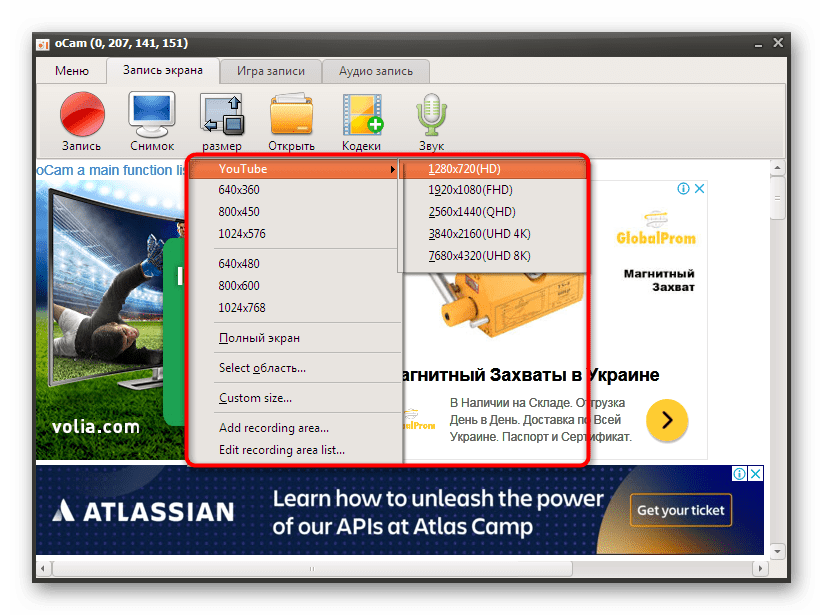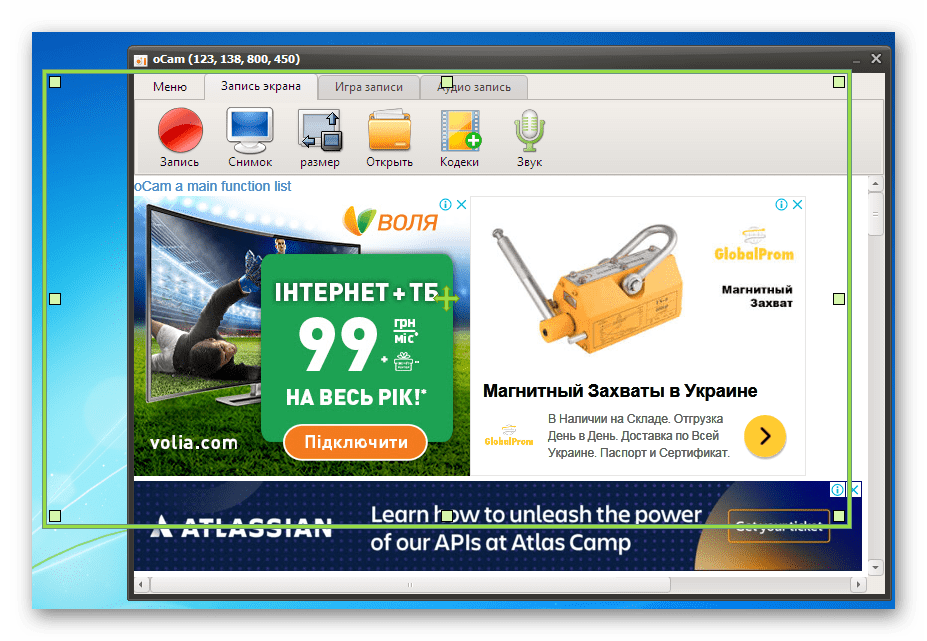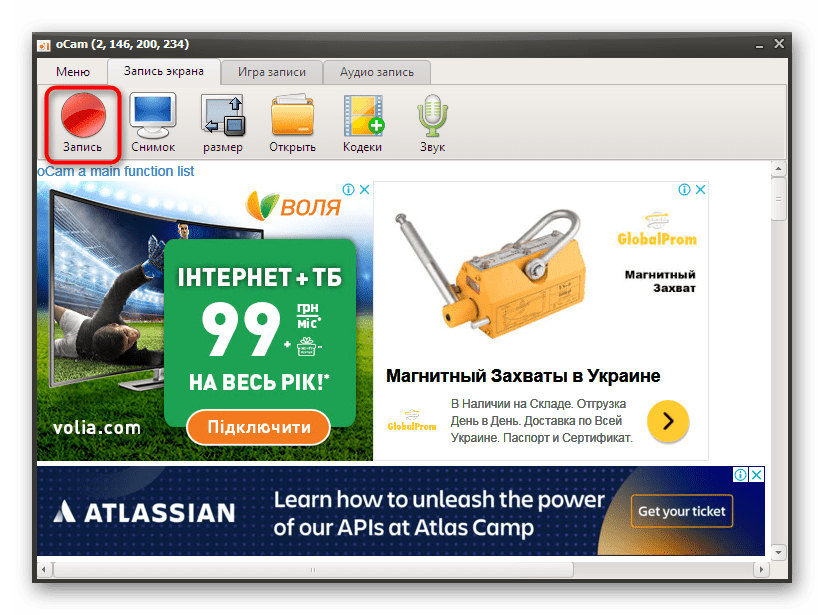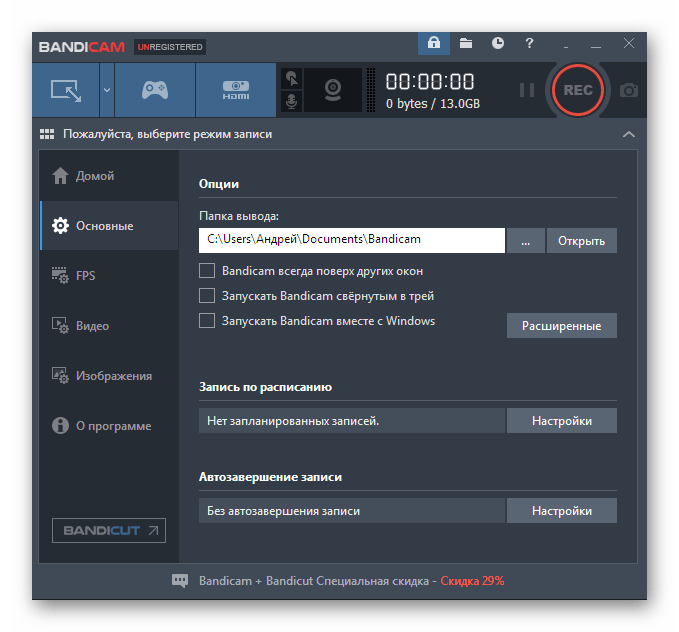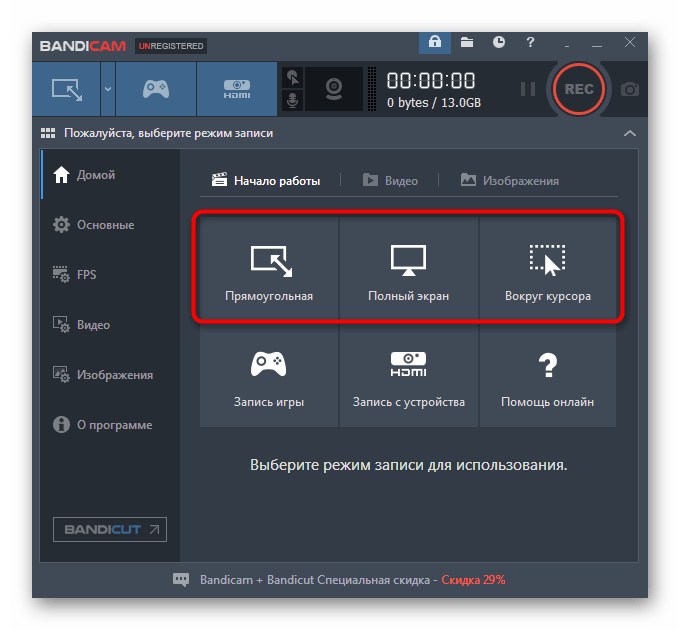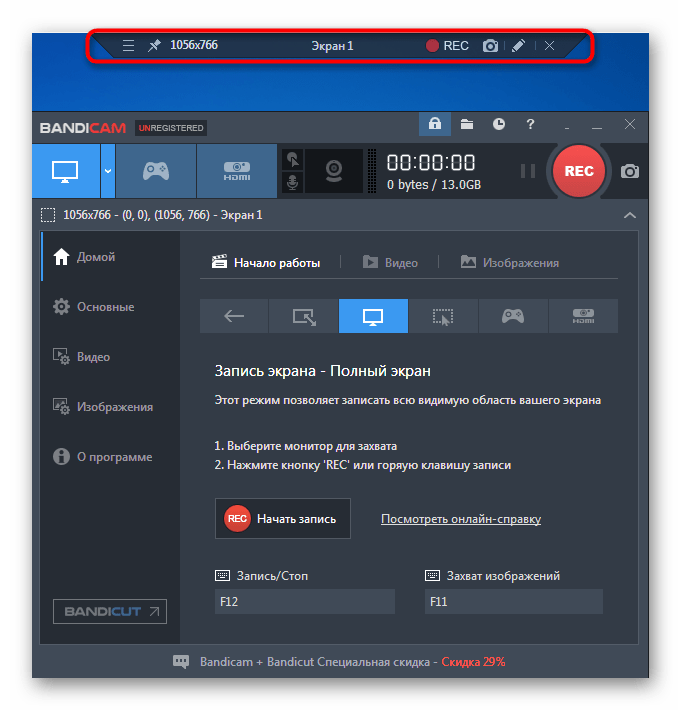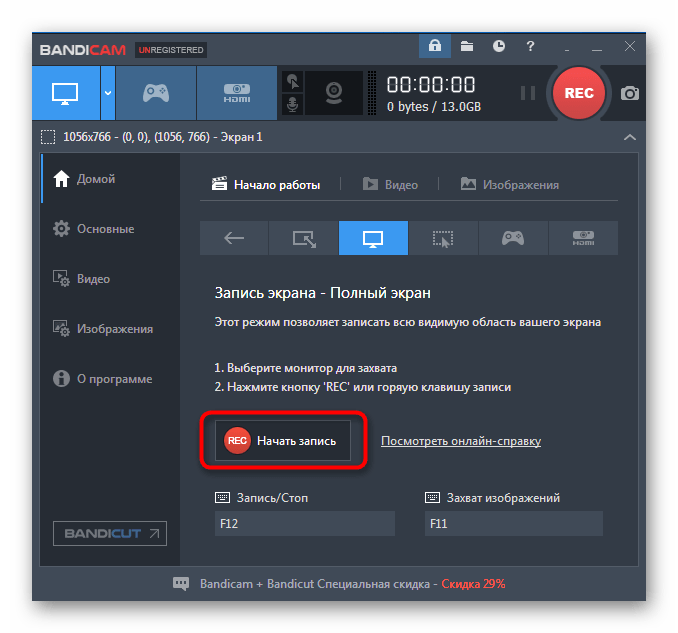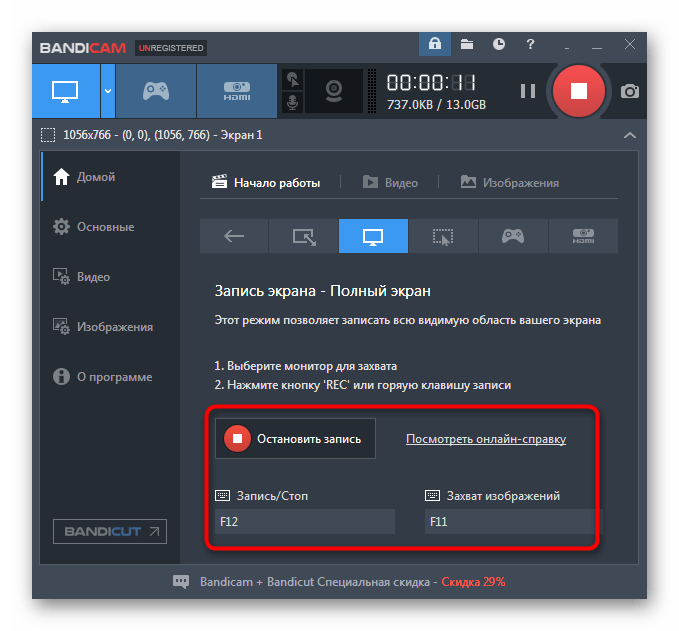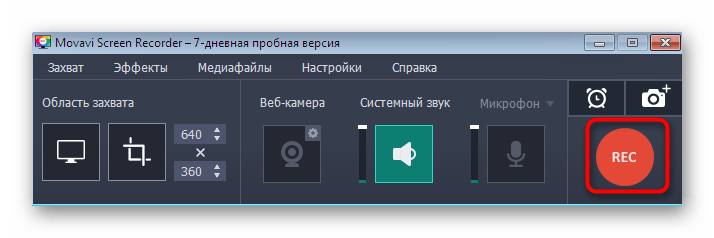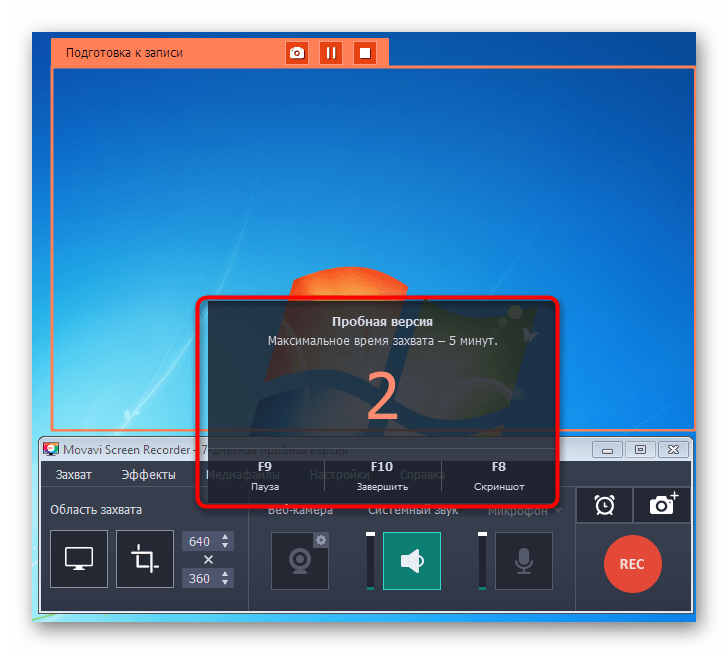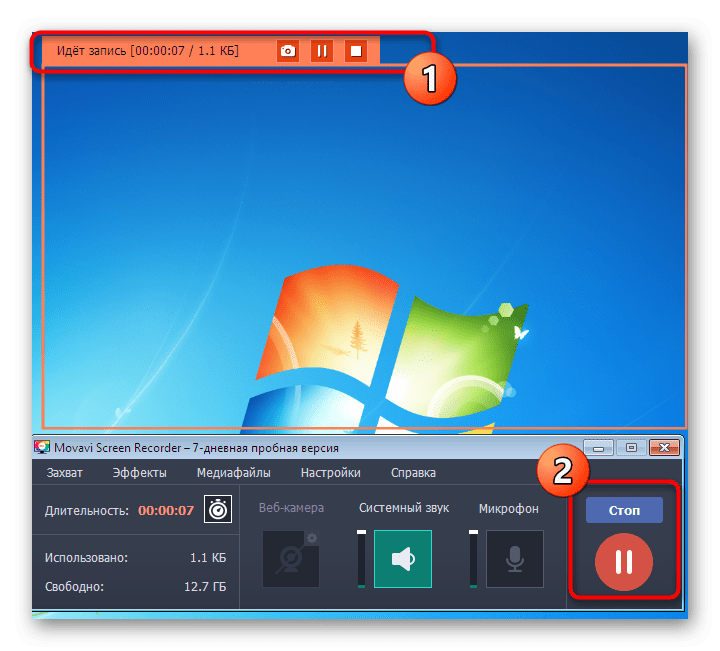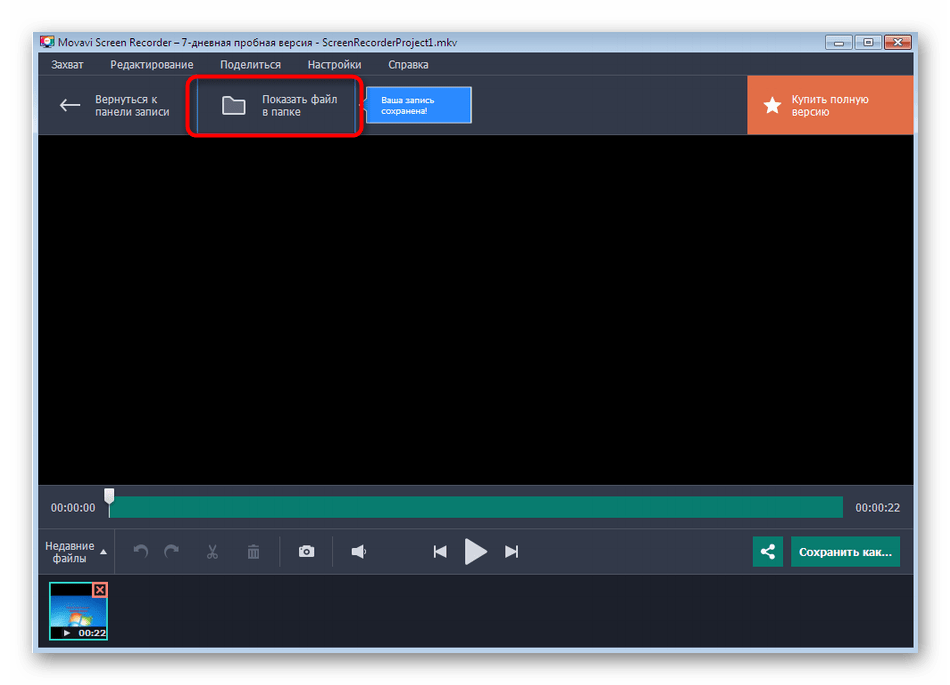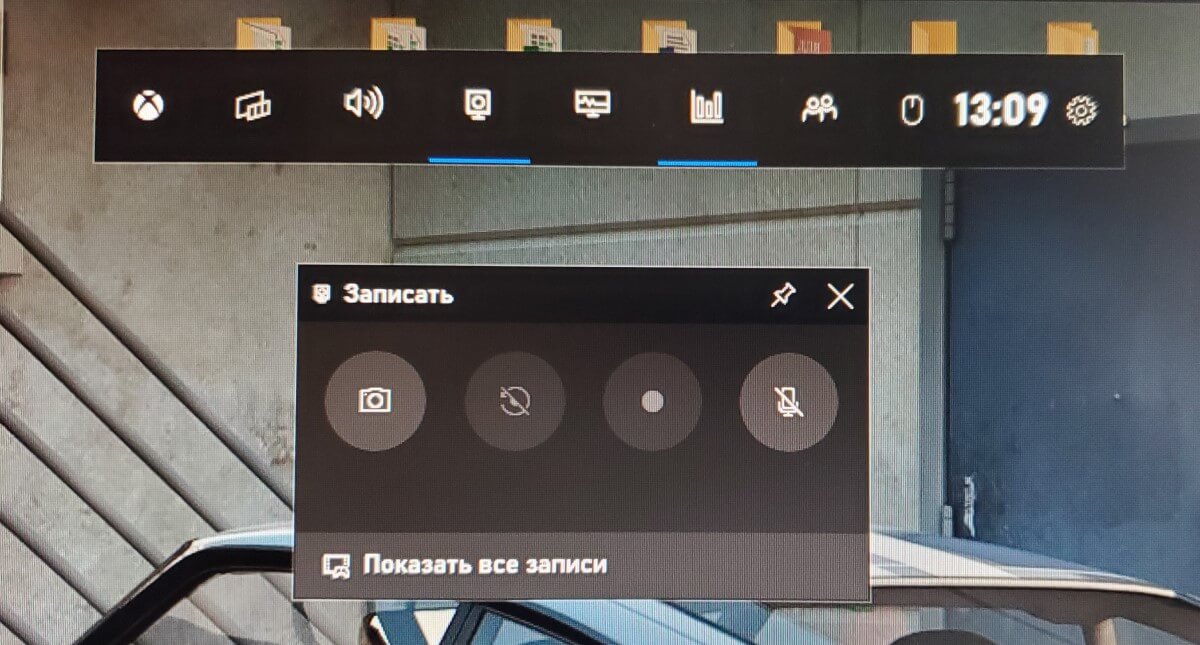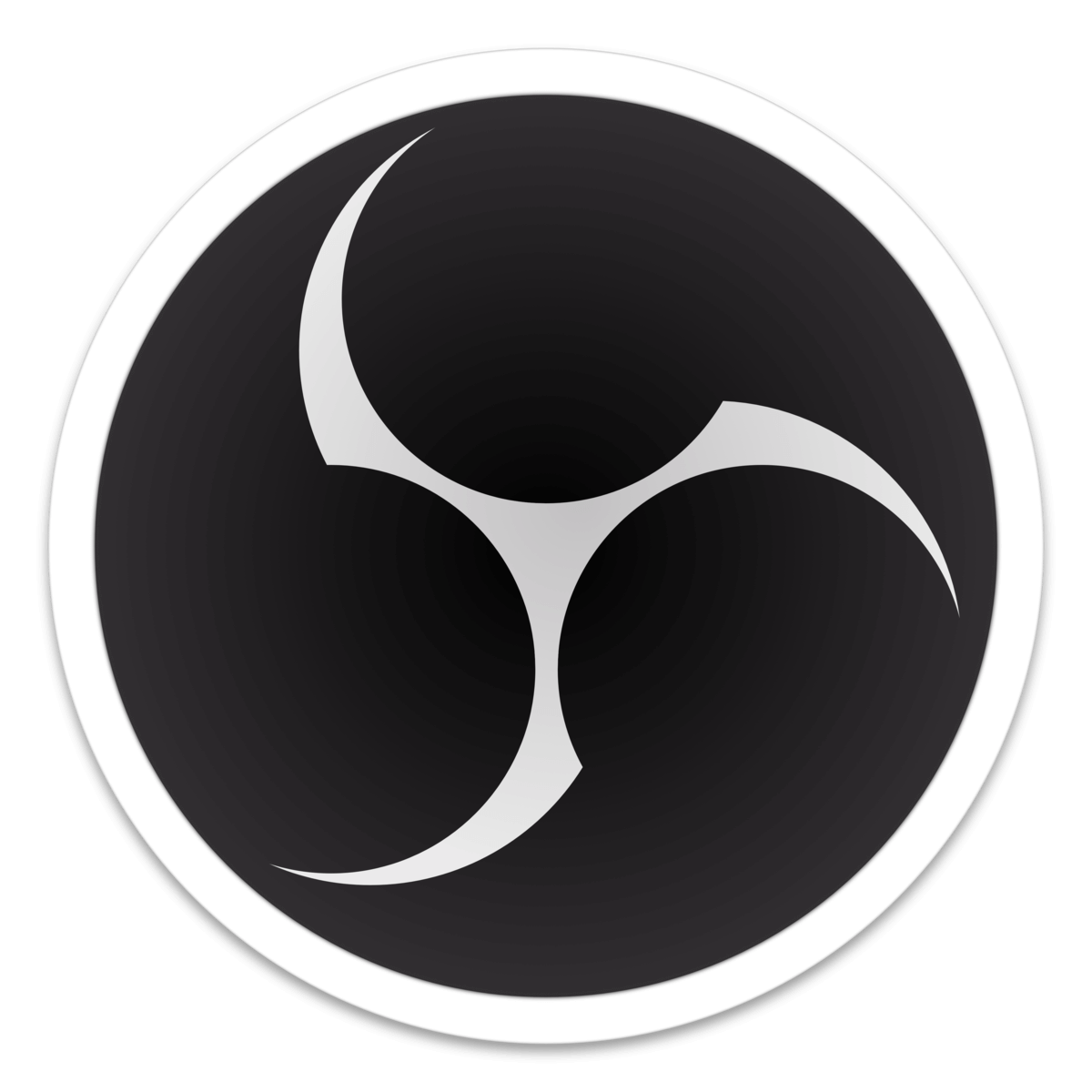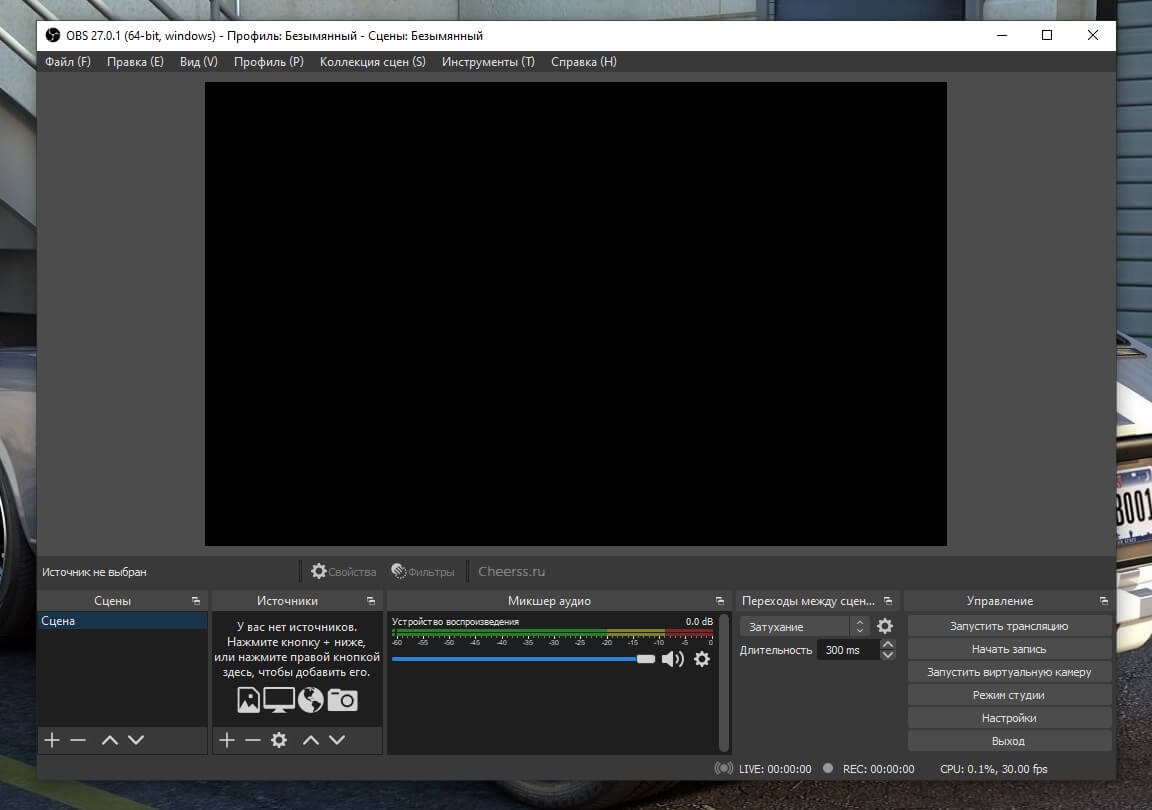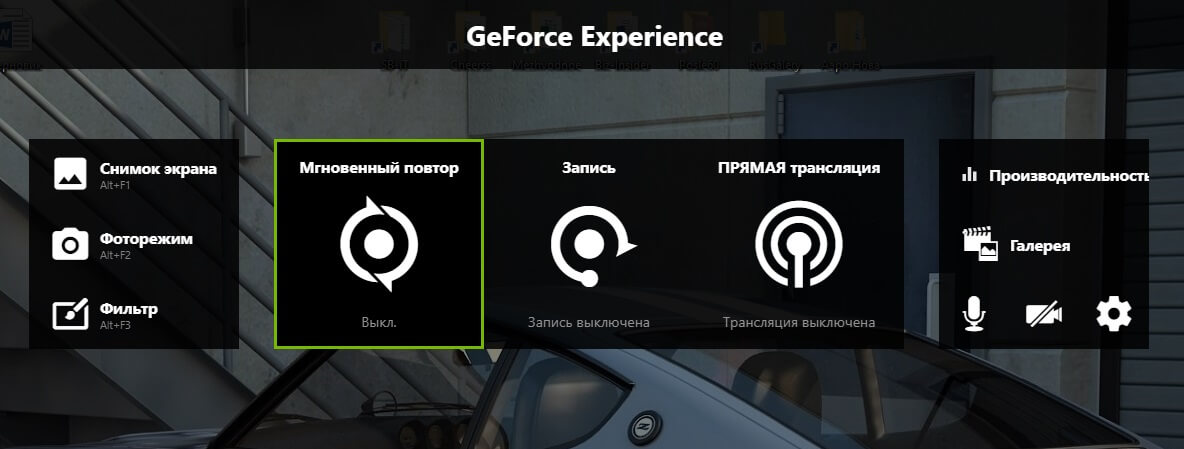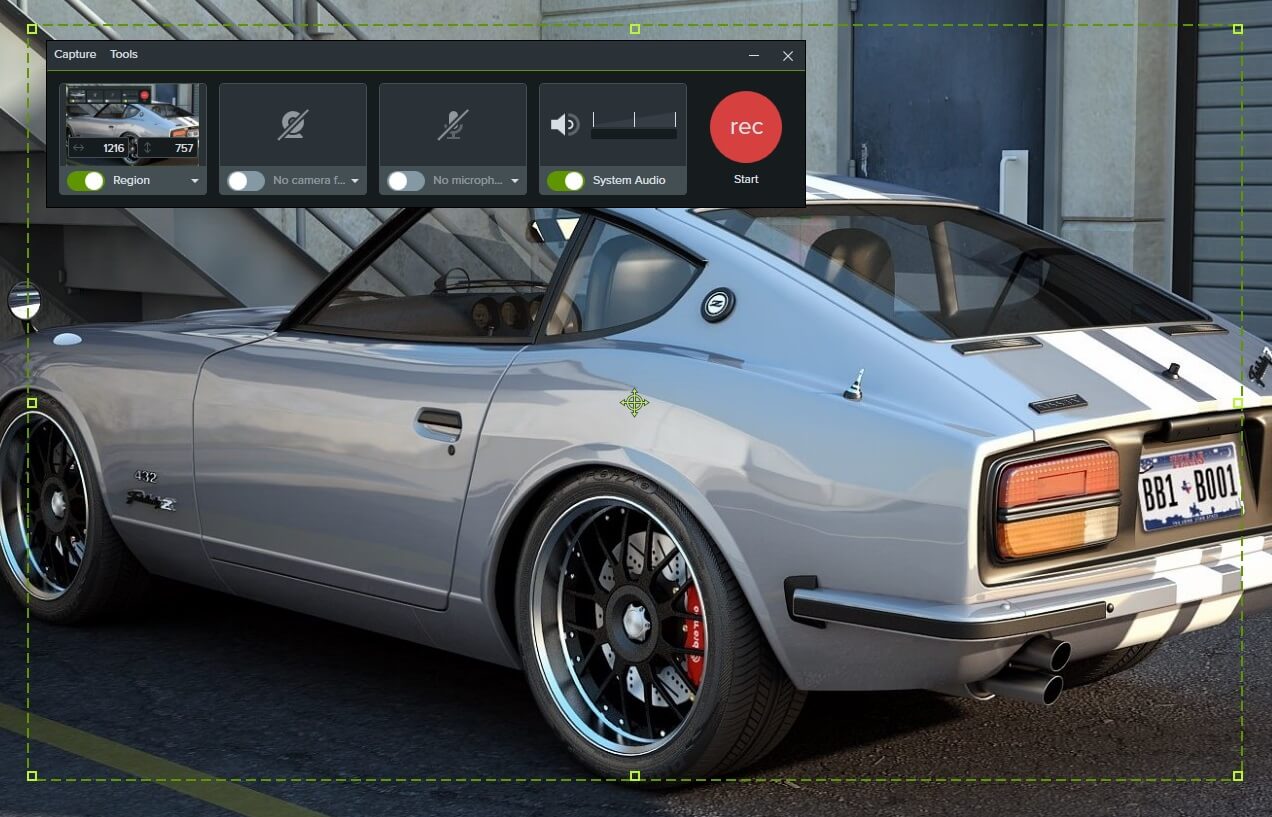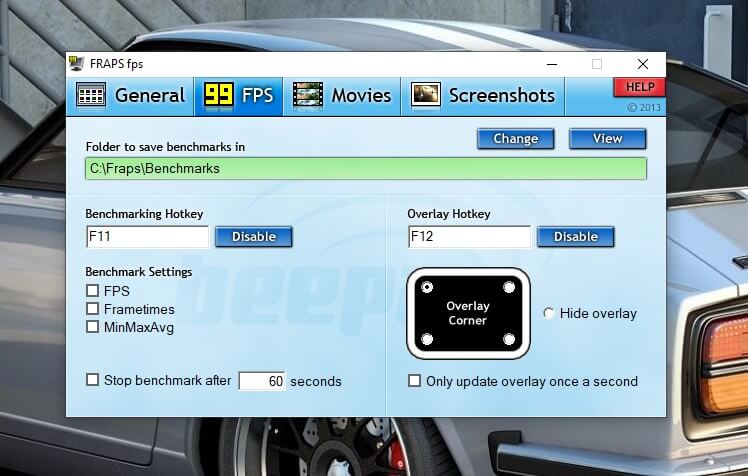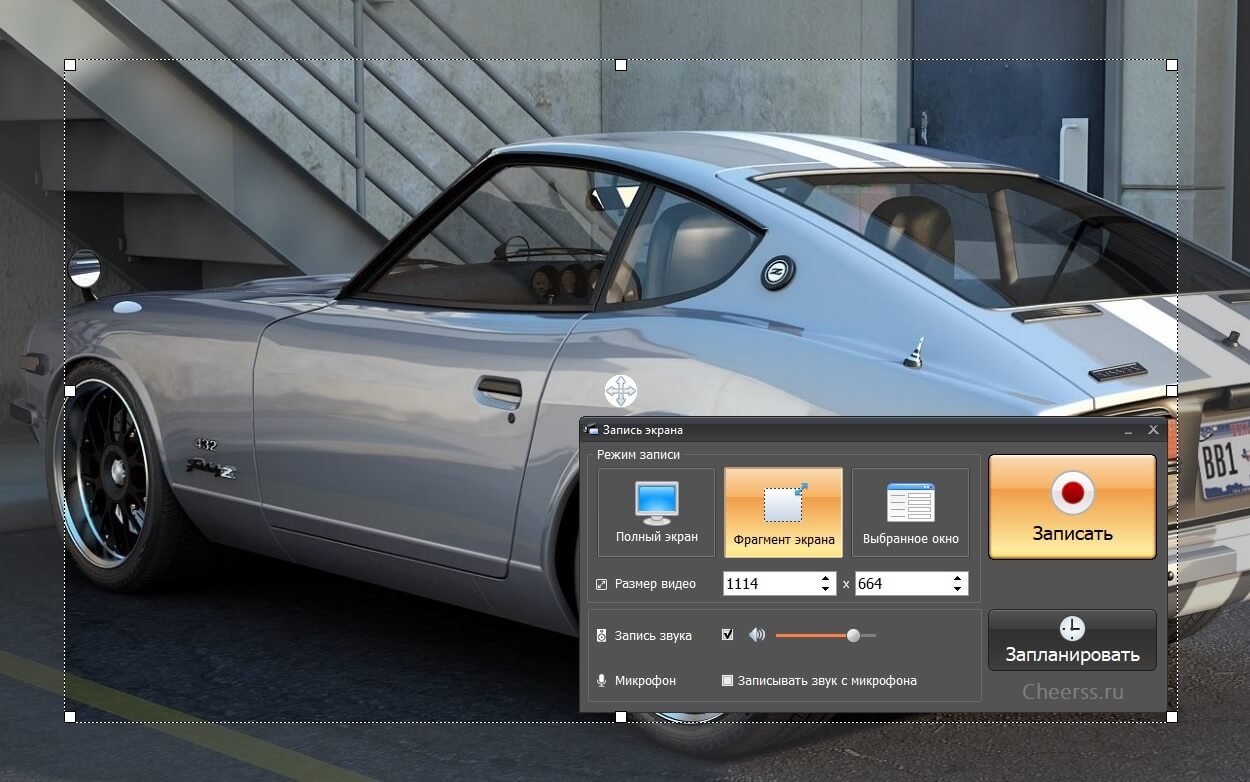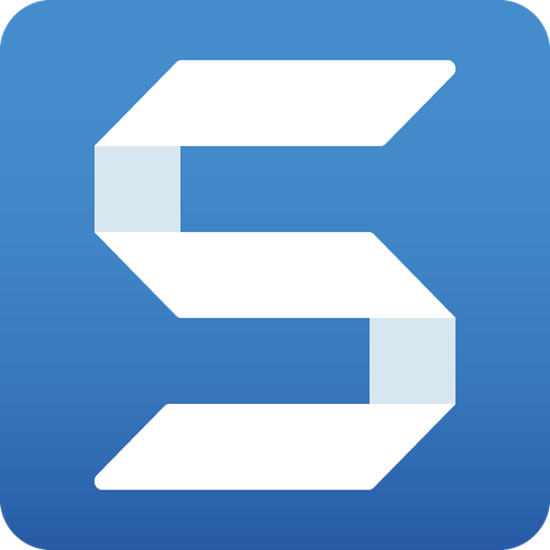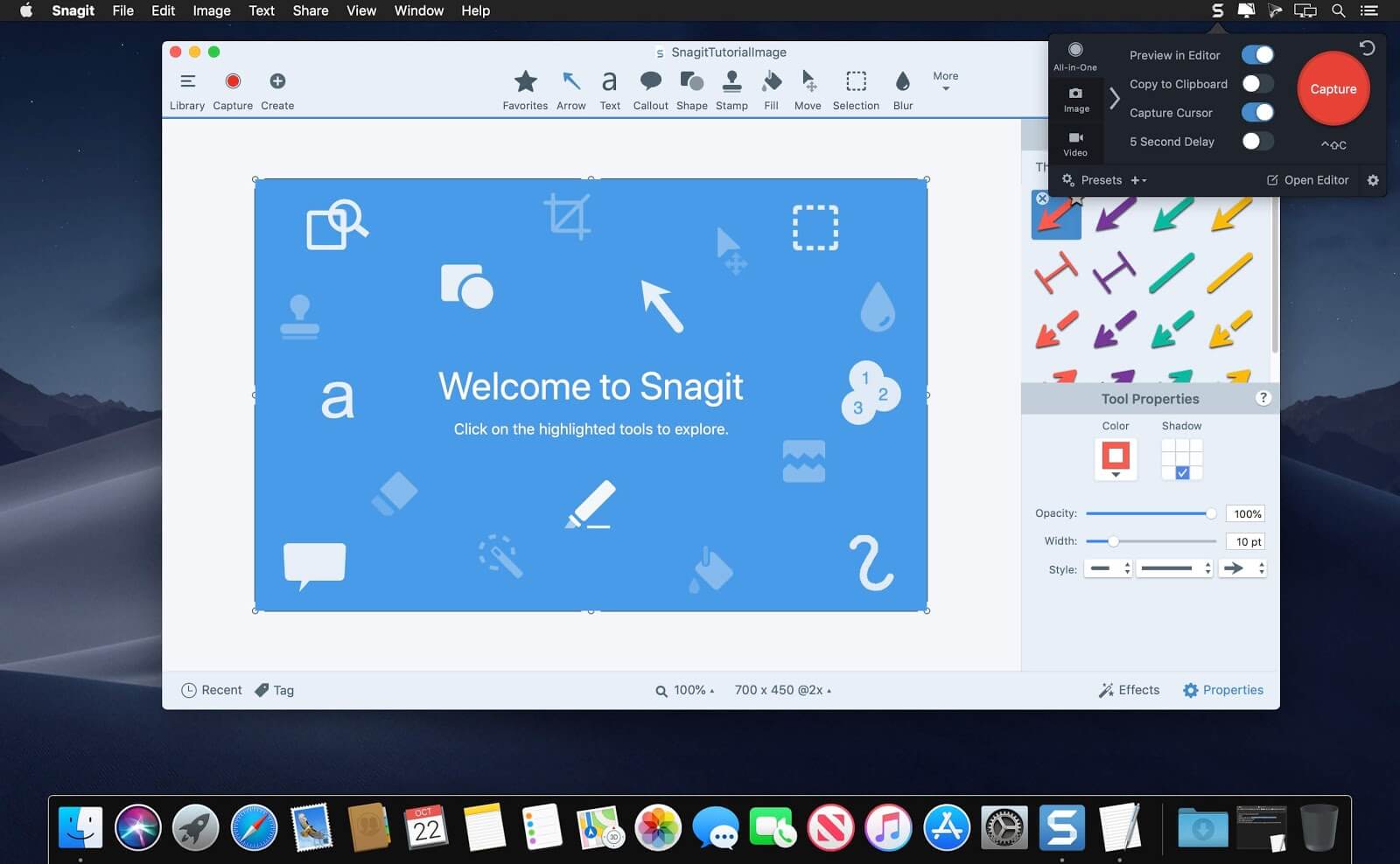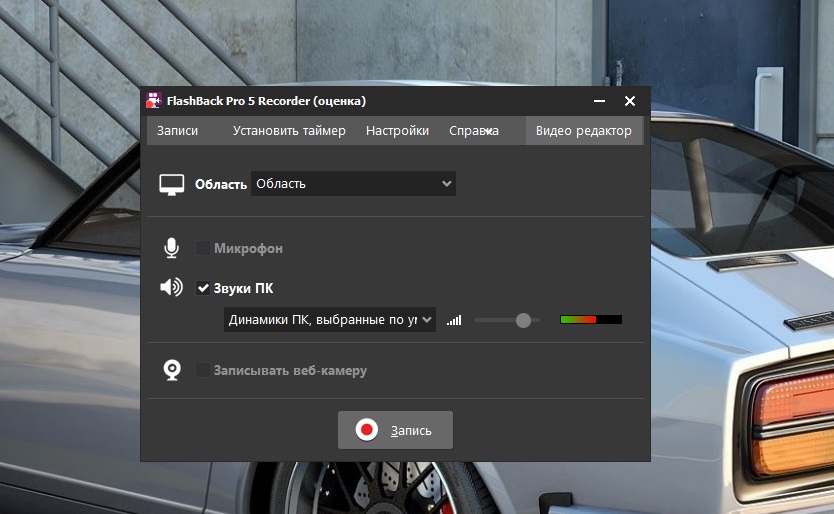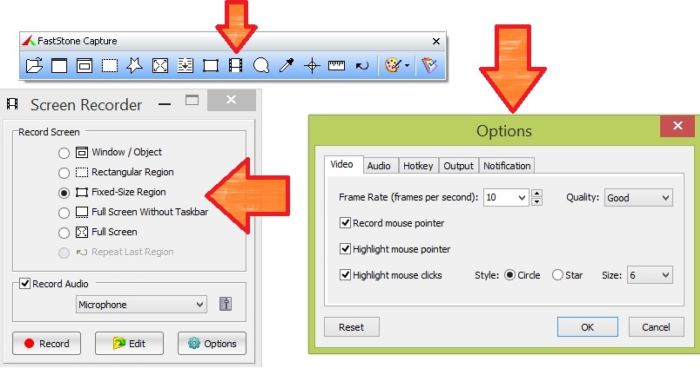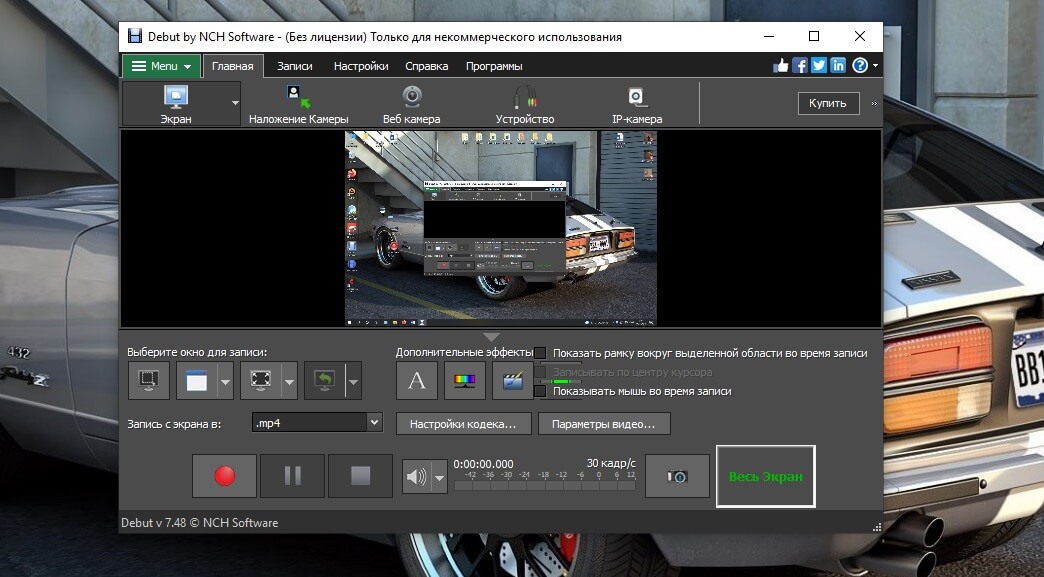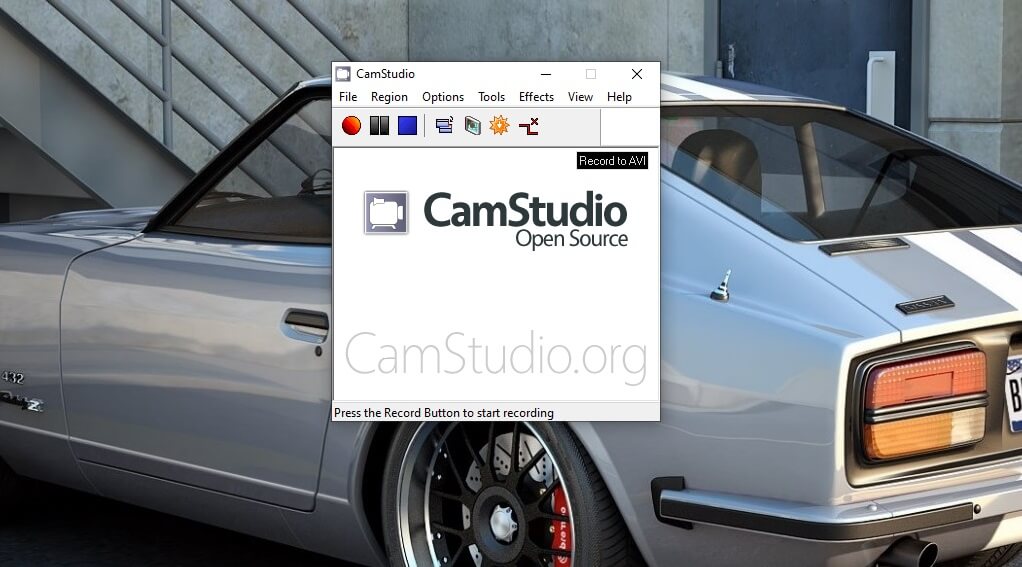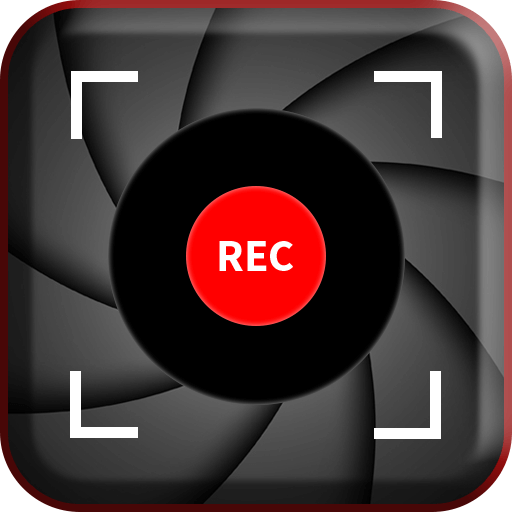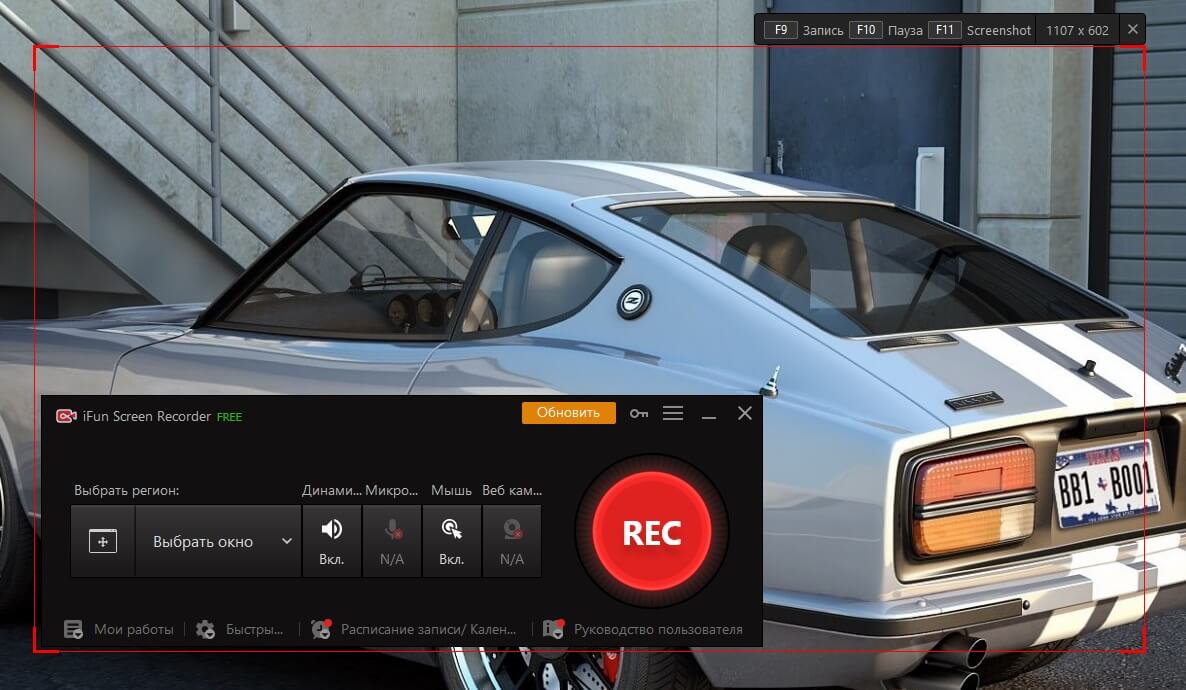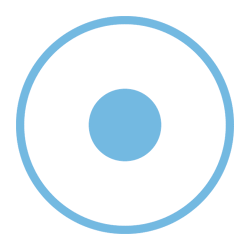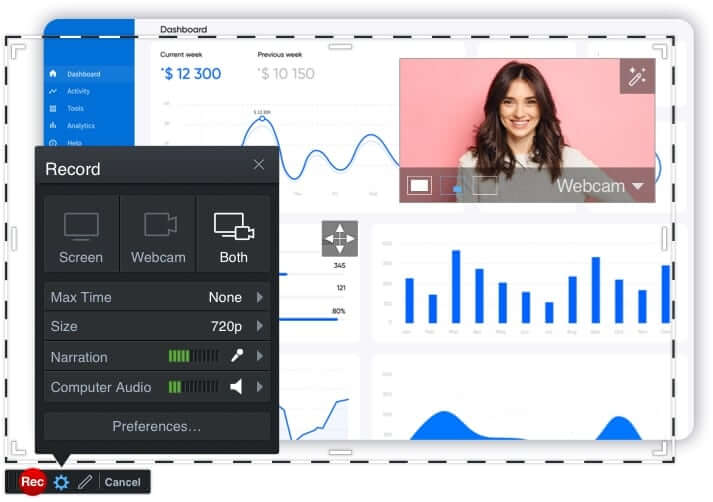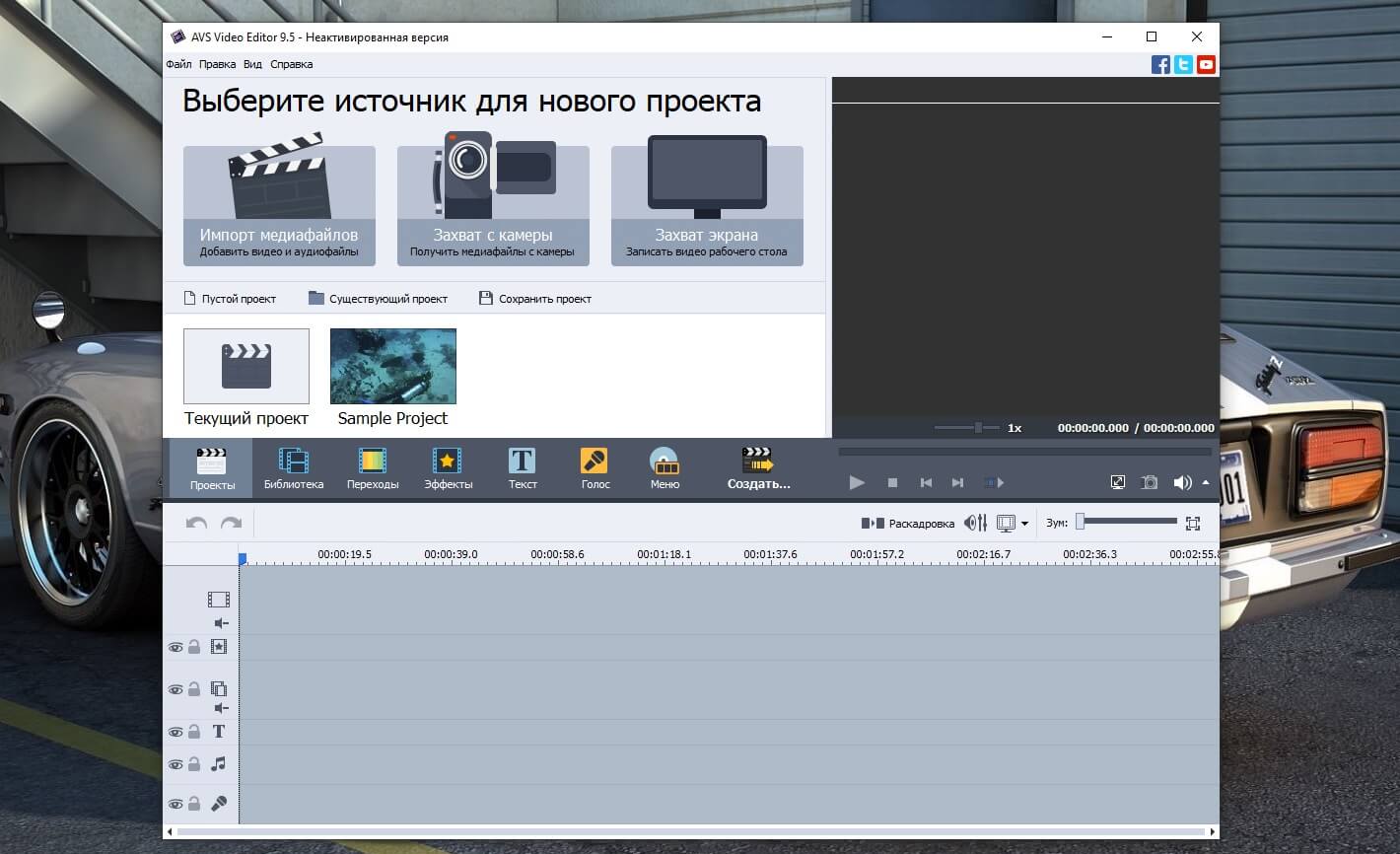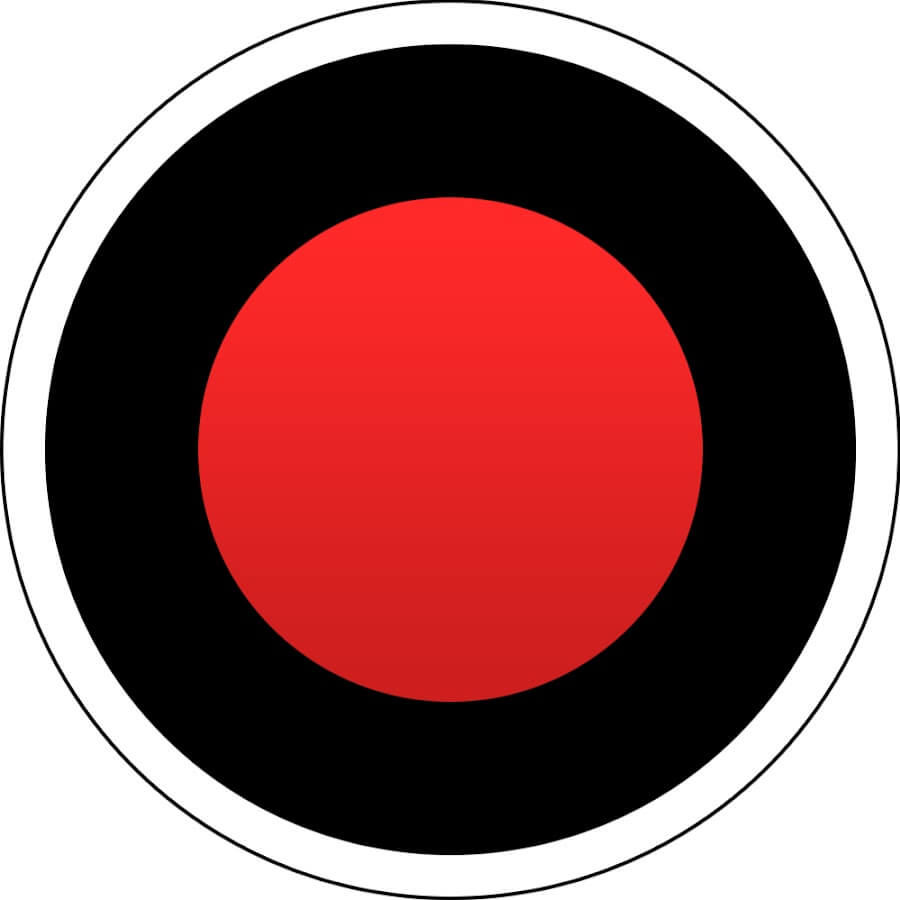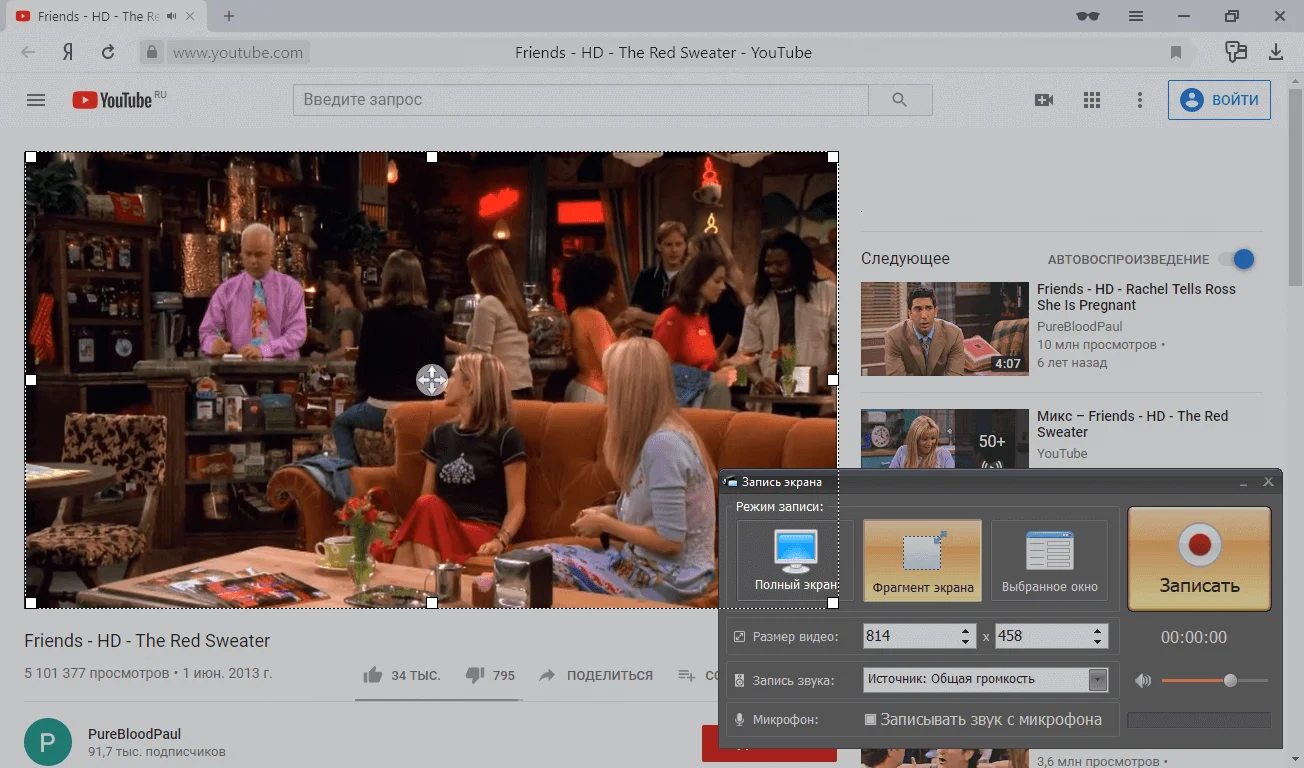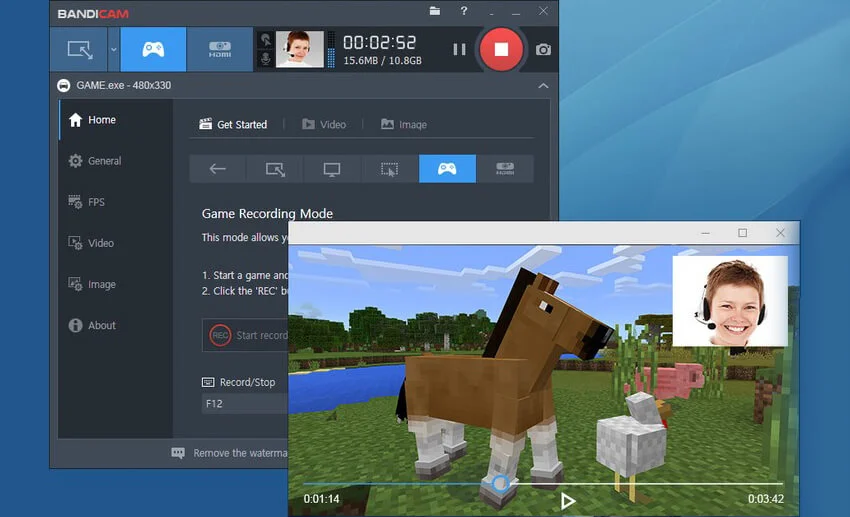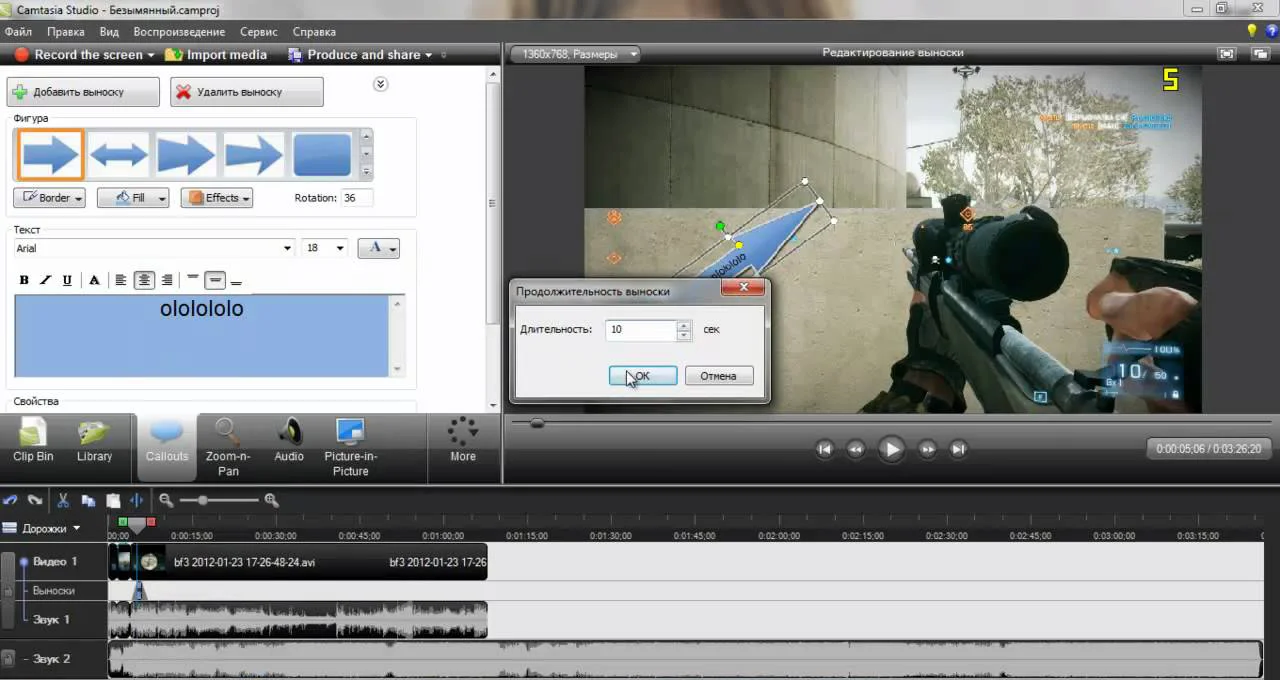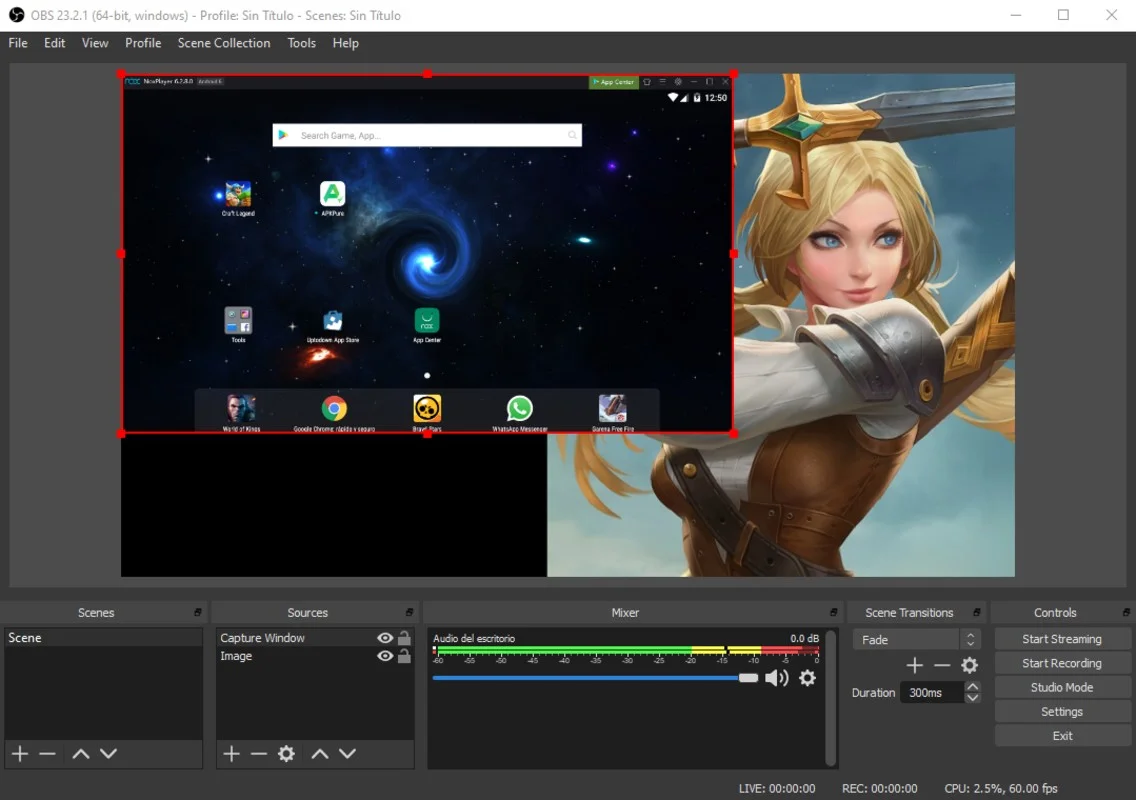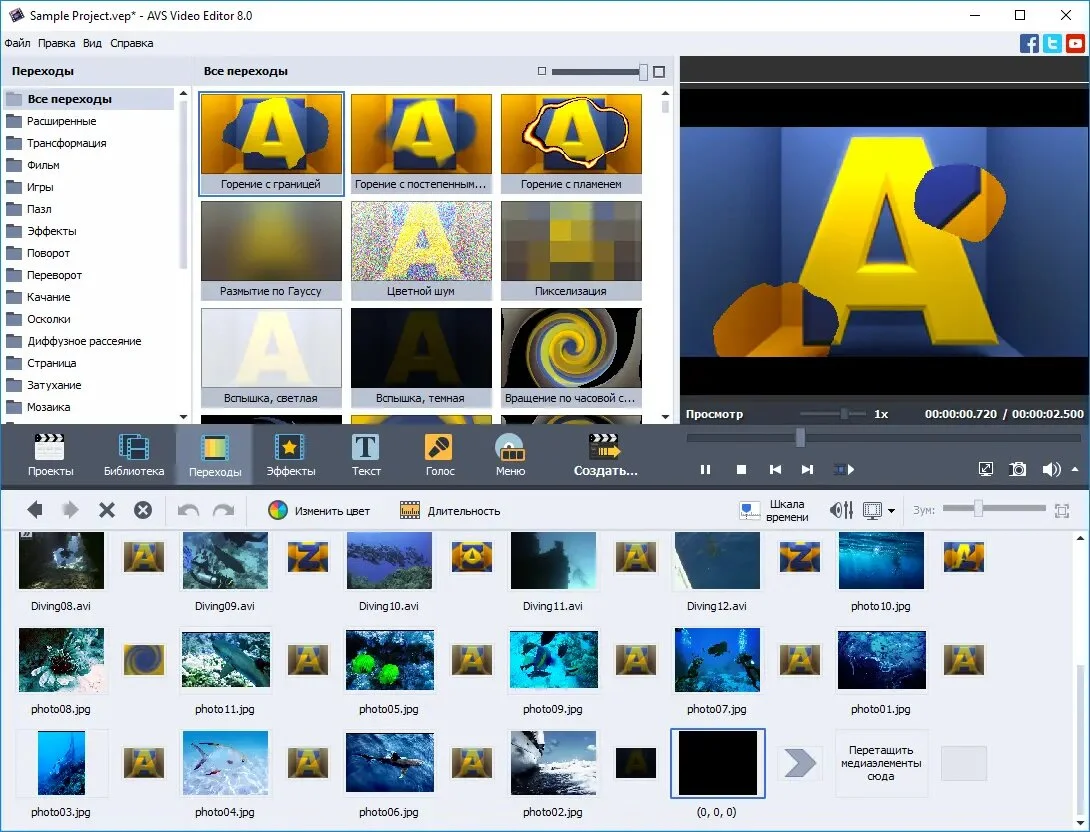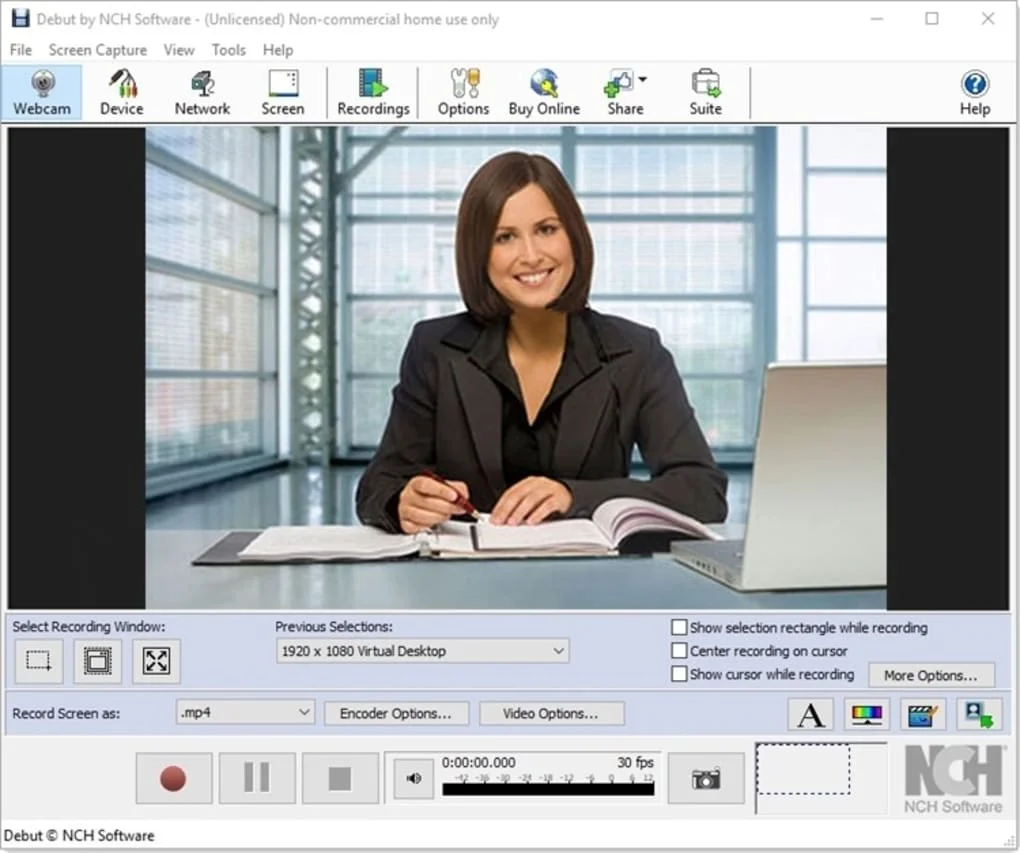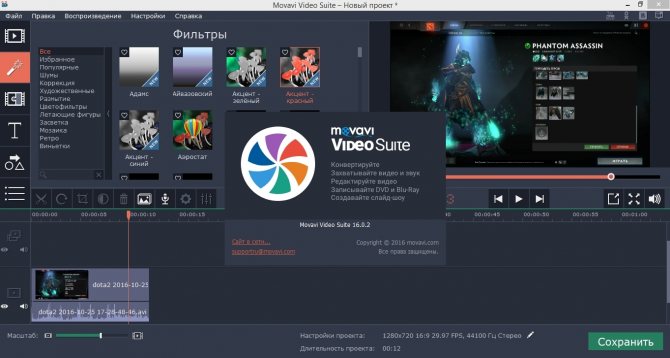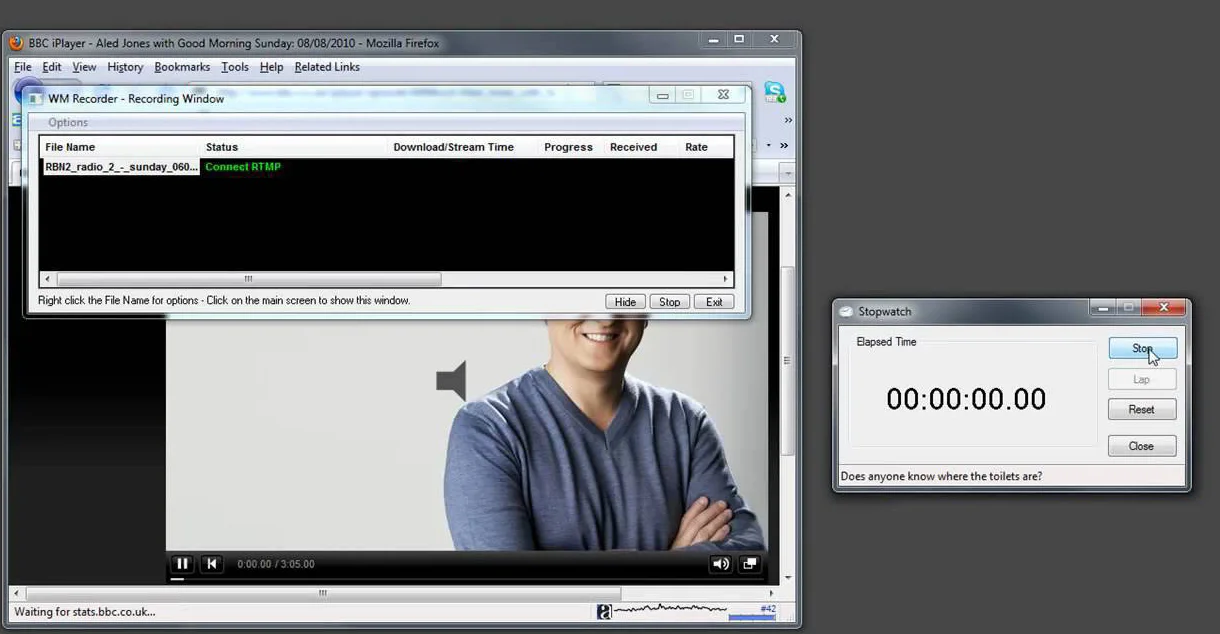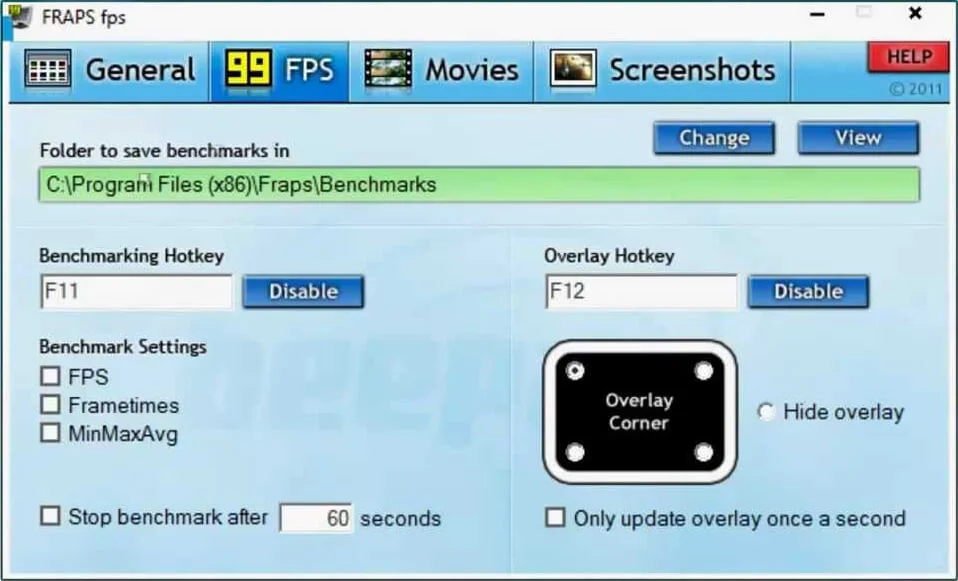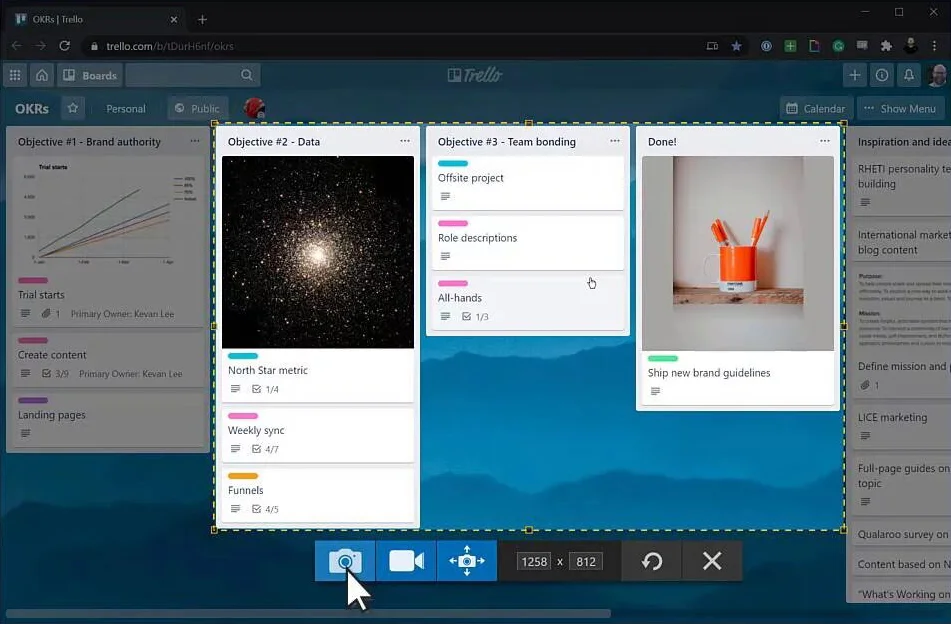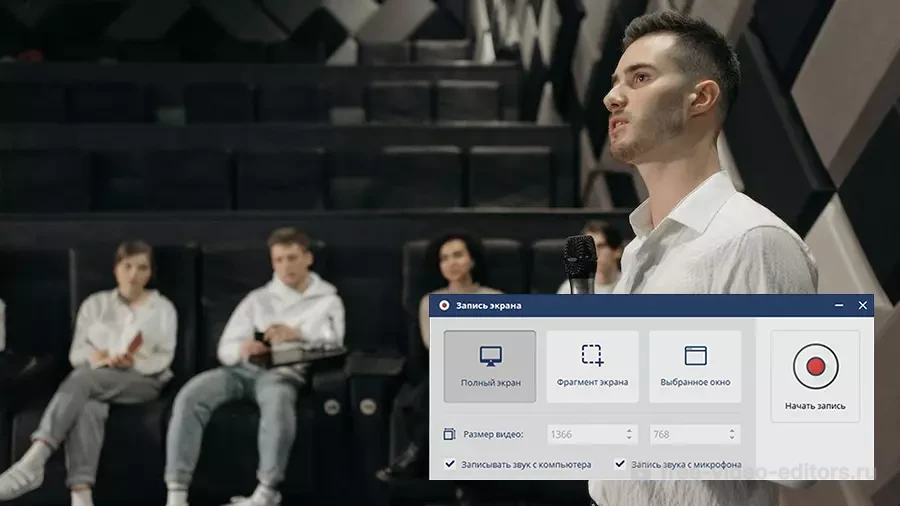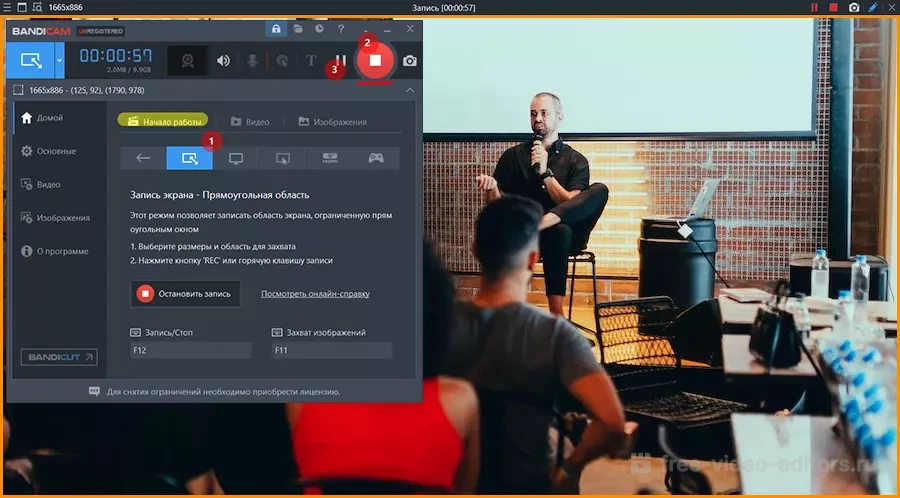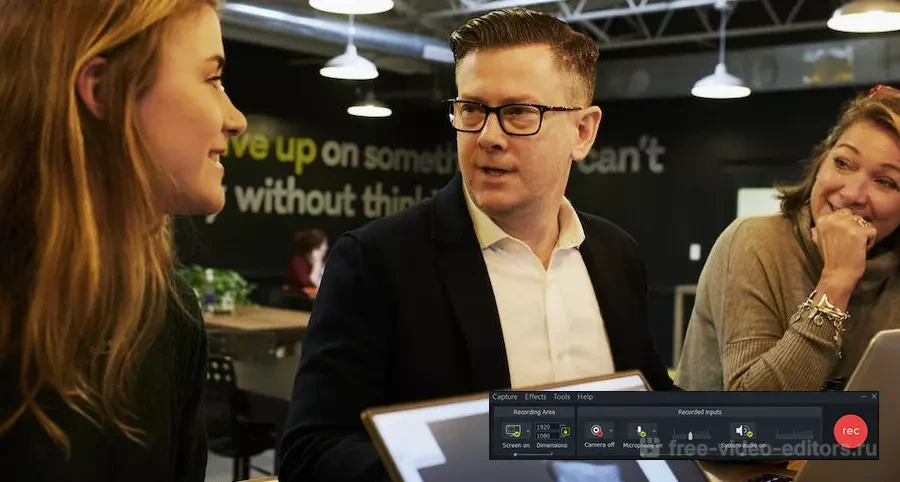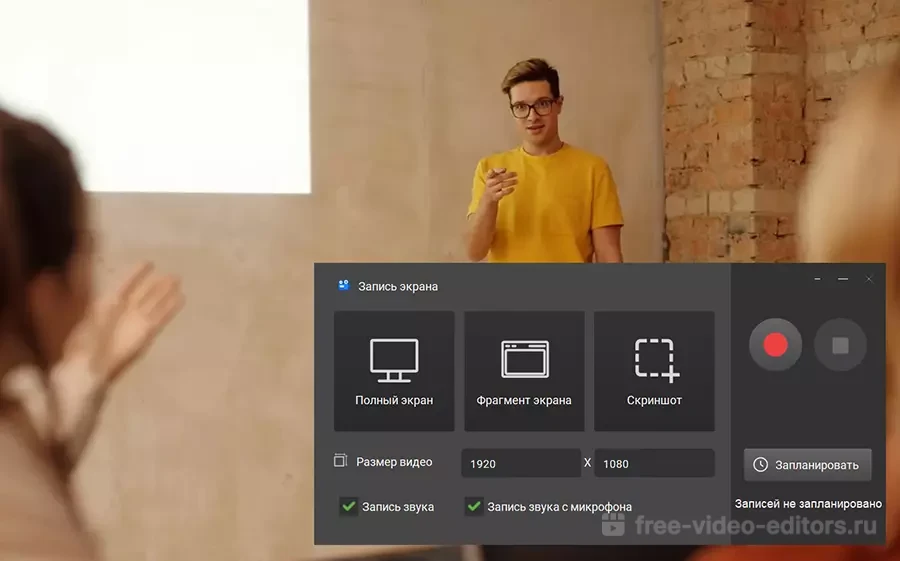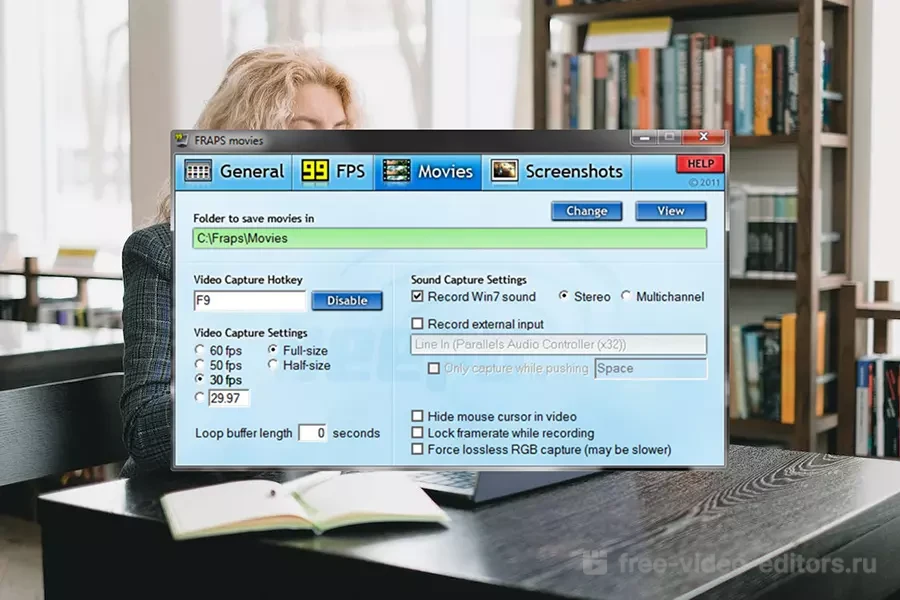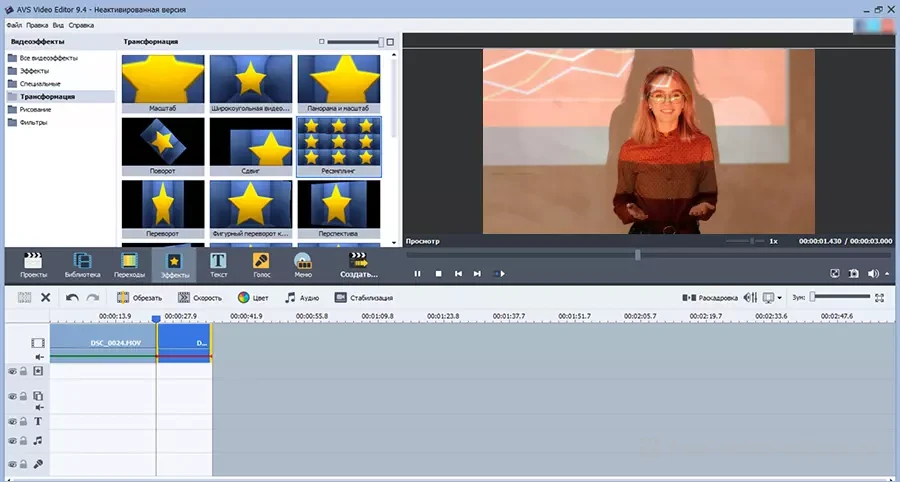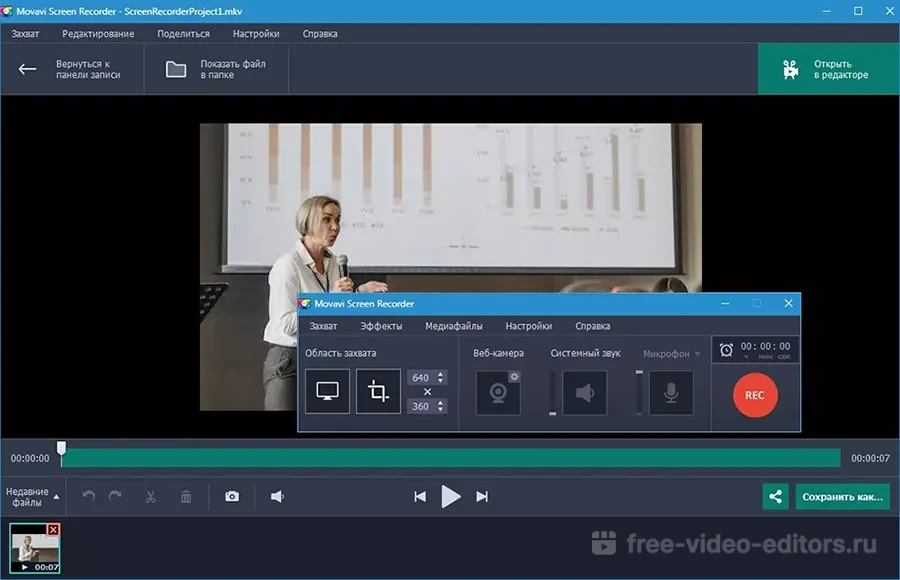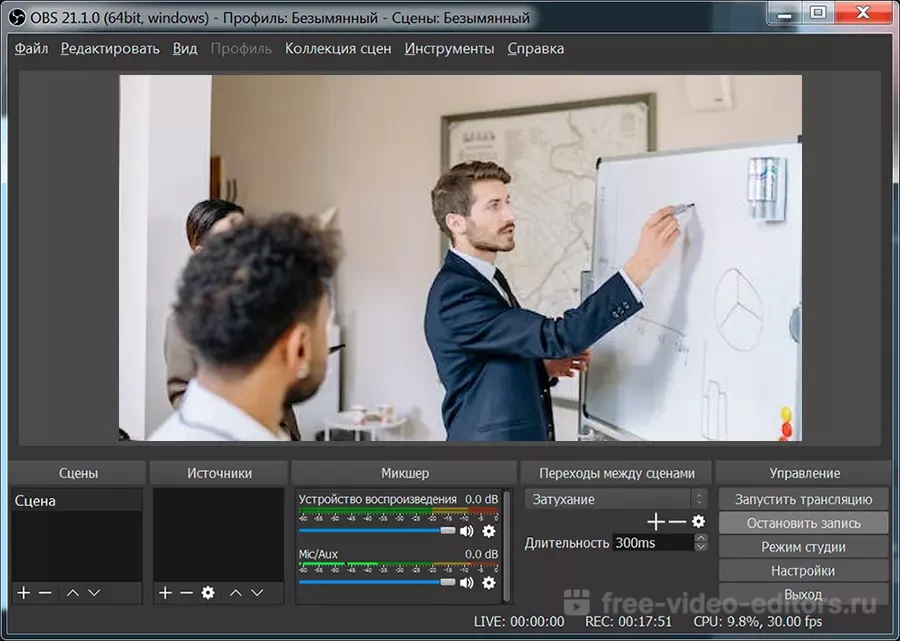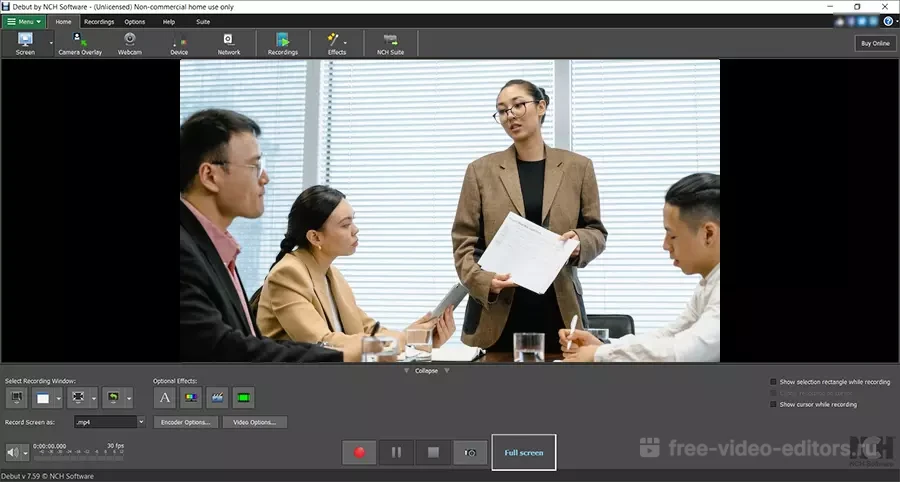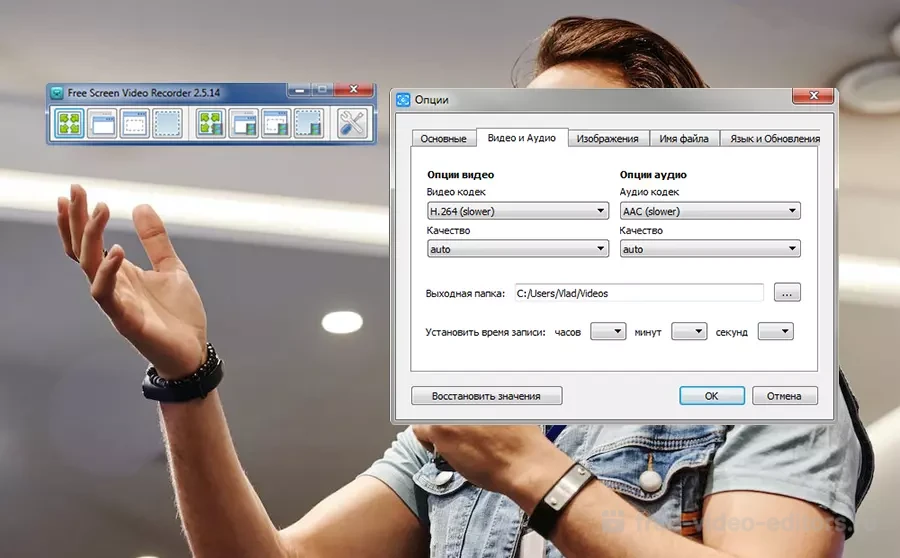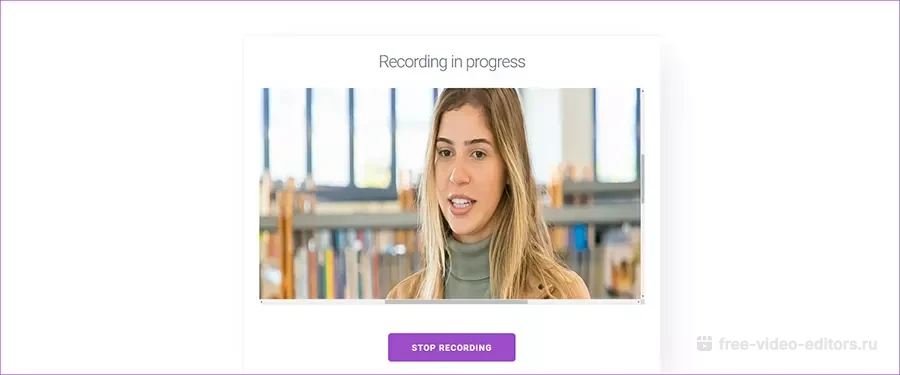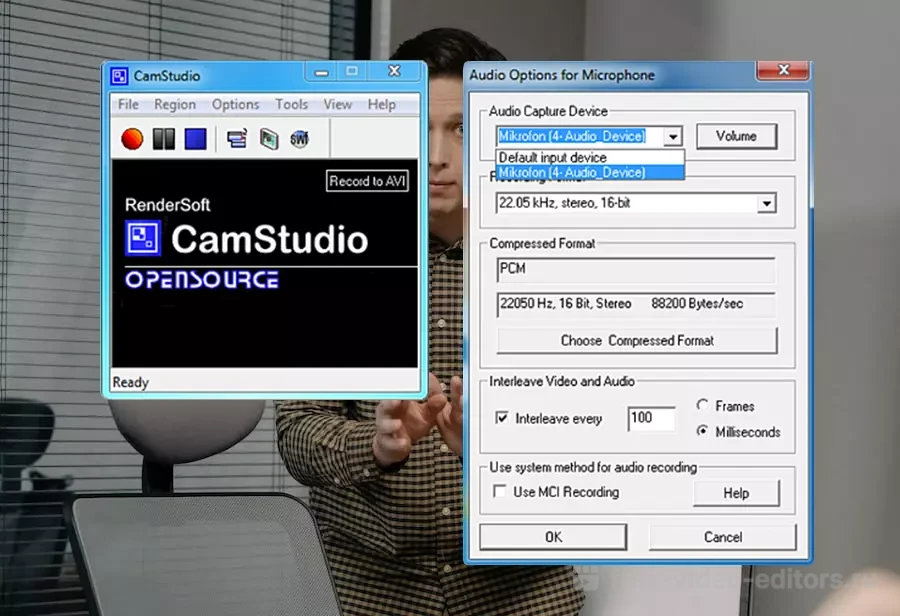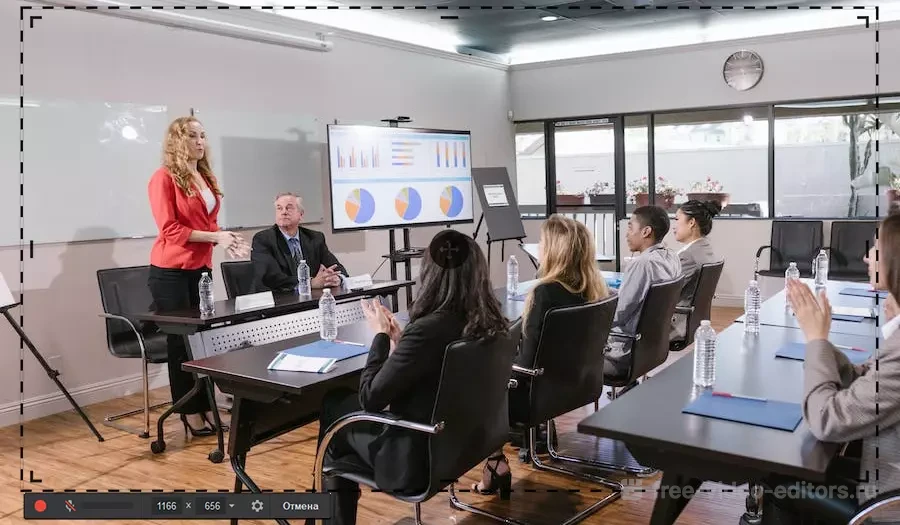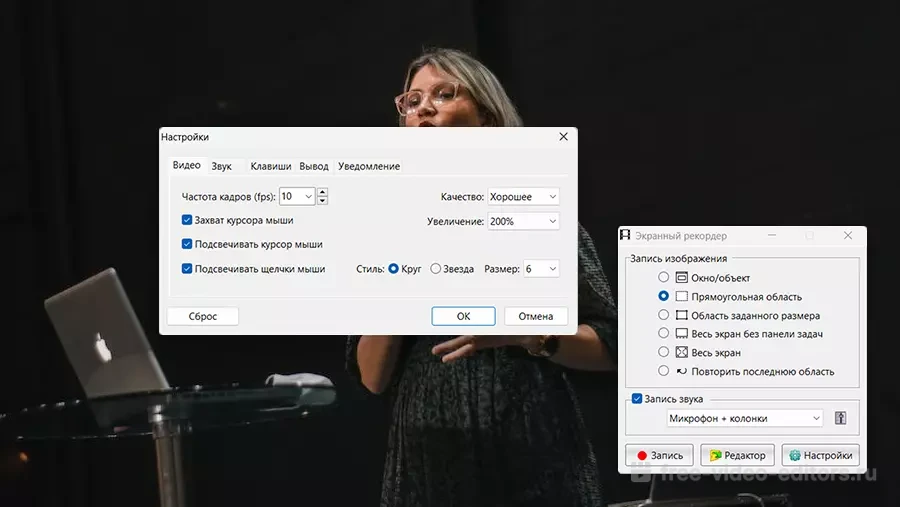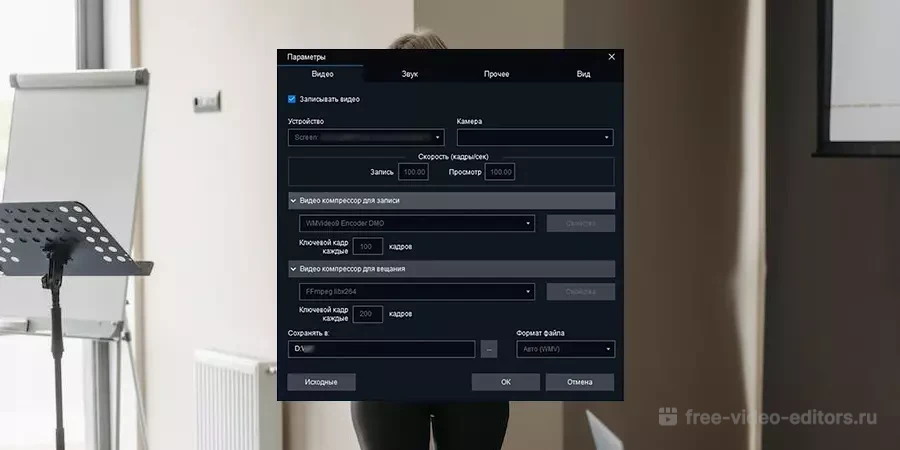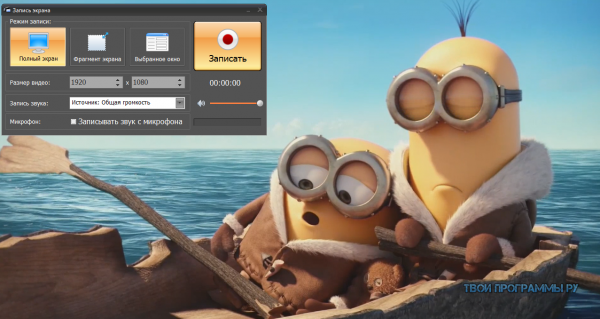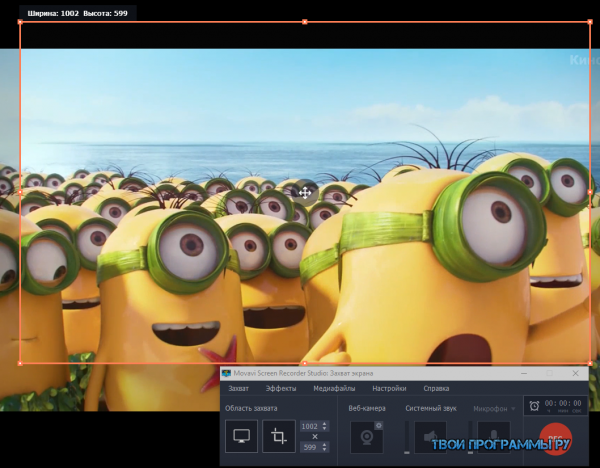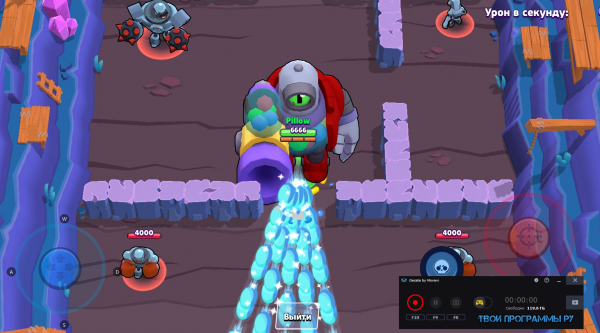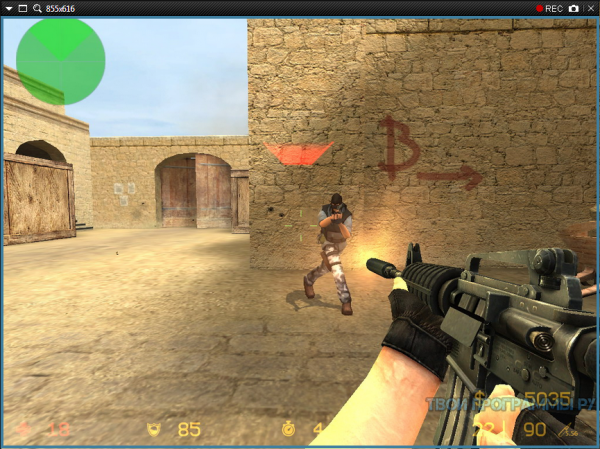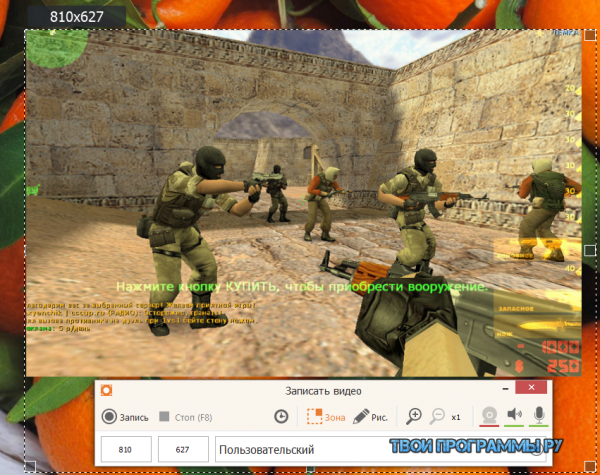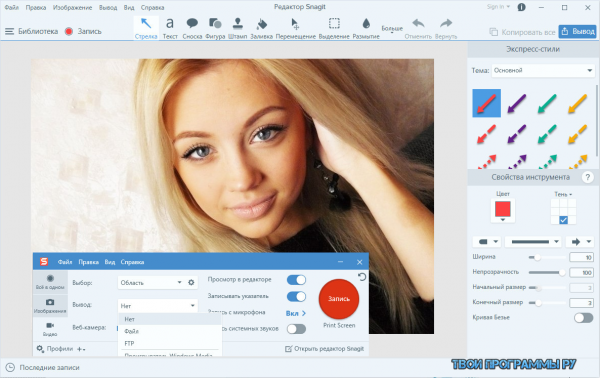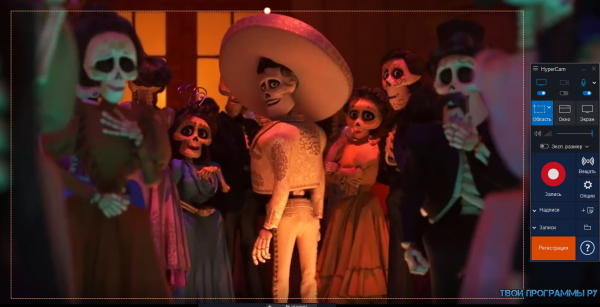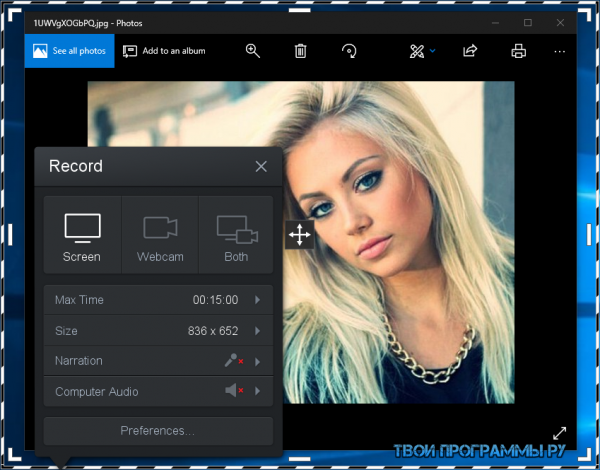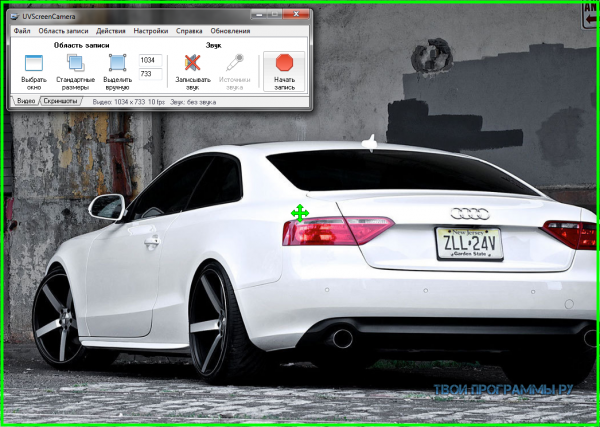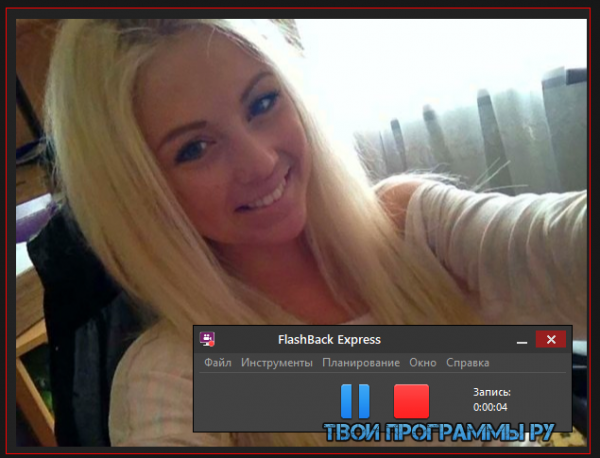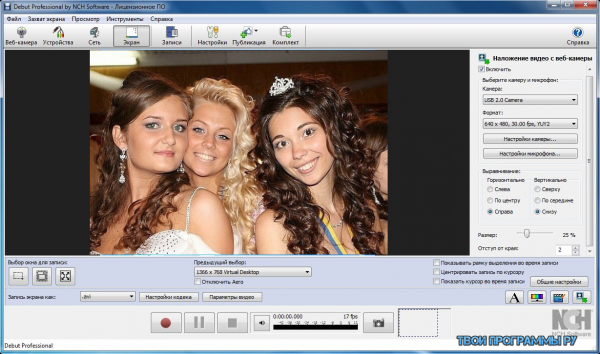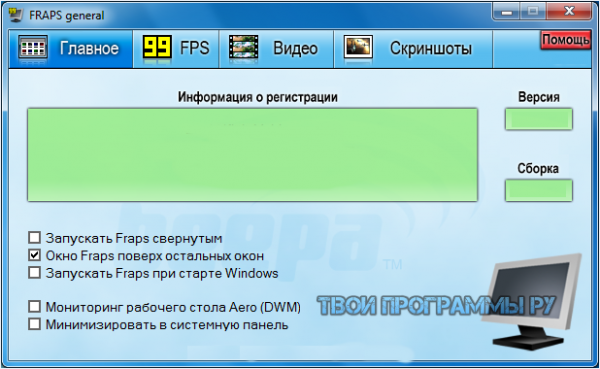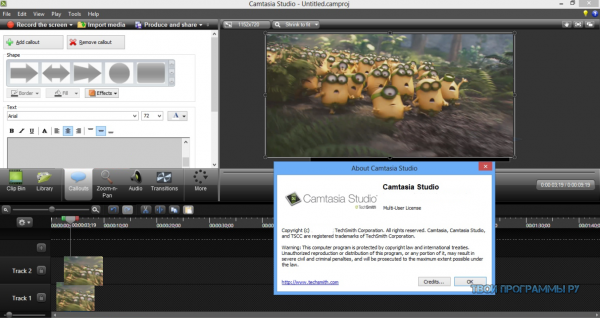Содержание
- Записываем видео с экрана в Windows 7
- Способ 1: oCam Screen Recorder
- Способ 2: Bandicam
- Способ 3: Movavi Screen Recorder Studio
- Вопросы и ответы
Технология записи видео с экрана позволяет быстро запечатлеть все происходящее, сохранить запись на локальном или съемном носителе для дальнейшего редактирования или просмотра. Если брать во внимание Windows 10, то многие пользователи знают, что в ней есть встроенная функция захвата, чего, к сожалению, нет в Виндовс 7. Потому обладателям данной версии операционной системы придется прибегать к использованию дополнительных средств в виде стороннего программного обеспечения, о котором и пойдет речь далее.
Читайте также: Запись видео с экрана компьютера на Windows 10
Теперь вы знаете о том, что встроенное средство записи в Виндовс 7 отсутствует, и готовы к предстоящему выбору софта. Алгоритм работы каждого из них идентичен, различаются лишь некоторые встроенные функции, которые могут быть уникальными. Потому самая главная задача — найти оптимальное средство, а захват почти всегда выполняется буквально в несколько кликов. Давайте разберем это на примере трех простых инструментов.
Способ 1: oCam Screen Recorder
Если вы начнете искать на просторах интернета специализированный софт, то заметите, что практически все инструменты распространяются платно, а пробные версии включают в себя определенные ограничения. Потому в первую очередь мы хотим остановиться на полностью бесплатном ПО под названием oCam Screen Recorder. Конечно, функциональность здесь включает только основное, а в главном окне присутствует тонна рекламы. Однако вы можете не беспокоиться о каких-либо ограничениях и водяных знаках.
Скачать oCam Screen Recorder
- Для скачивания oCam Screen Recorder и ознакомления с полным списком возможностей перейдите по указанной выше ссылке. После успешной установки и запуска вы окажетесь в главном окне, где сразу же можно приступать к настройке записи. В первую очередь рекомендуем определиться с размером захватываемой области. Для этого кликните по соответствующей кнопке на верхней панели.
- Откроется всплывающее меню. Как видите, здесь присутствует множество разнообразных форматов. Можно указать полноэкранный режим или выбрать кастомный размер.
- Появится зеленая рамка, которая также отдельно редактируется. Зажмите один из ее углов и потяните, чтобы настроить размер, или на крест по центру, если хотите переместить область в другую часть экрана.
- По завершении настройки нажмите на кнопку «Запись».
- Об успешном начале захвата свидетельствует появившийся таймер. Вы можете в любой момент остановить захват, поставить его на паузу или сделать снимок экрана.
- После остановки останется только перейти в папку хранения видео. Для этого кликните по кнопке «Открыть».
- Произойдет перемещение в директорию, которая была создана автоматически. Сейчас и далее в ней будут сохраняться все захваты и скриншоты. Изменяется это расположение через настройки oCam Screen Recorder.
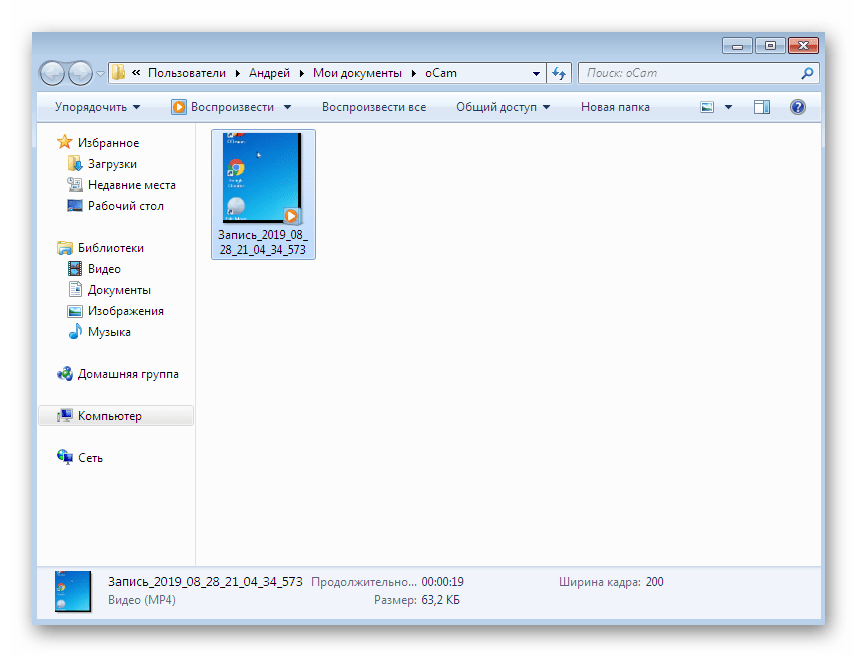
Как видите, взаимодействие с oCam Screen Recorder крайне простое, однако здесь нет каких-либо уникальных инструментов, заслуживающих особого внимания. Отметить можно лишь бесплатность приложения. Если оно вам не подходит в силу своего устаревания, предлагаем на выбор два следующих варианта.
Способ 2: Bandicam
Если вы отдаете предпочтение записи прохождения игр или обучающих материалов, непременно следует обратить внимание на Bandicam, поскольку это приложение уже давно стало популярным этих сферах. Здесь присутствуют все необходимые настройки, позволяющие гибко настроить устройство захвата звука, веб-камеру, установить подходящую область или выбрать сразу игровой режим. Что касается записи, то здесь она происходит так:
Скачать Bandicam
- Конечно, сразу же после установки Bandicam можно переходить непосредственно к захвату происходящего на экране, однако для начала все же рекомендуется задать основные параметры и дополнительные опции, которые тоже являются немаловажными. Разобраться во всем этом помогут отдельные материалы на нашем сайте по следующим ссылкам.
- Далее переместитесь в раздел «Домой». Здесь есть несколько режимов работы — выберите один из удобных и переходите к следующему шагу.
- После указания одного из типов захвата сверху отобразится панель, на которую будет выведена основная информация. Справа же находятся дополнительные инструменты, позволяющие сделать снимок экрана или использовать функцию рисования.
- Как будете готовы записывать, просто нажмите на кнопку «Начать запись» или используйте стандартную горячую клавишу F12. К слову, можно выбрать абсолютно любую комбинацию или клавишу, заменив ею F12 в настройках.
- Завершается запись либо через главное окно программы, что далеко не всегда удобно, либо повторным нажатием все на ту же клавишу.
- Как и в предыдущем рассмотренном варианте, Bandicam создает свою собственную папку в разделе «Документы», куда по умолчанию сохраняются все материалы. Это место сохранения редактируется все в том же окне с настройками.
Подробнее:
Включение микрофона в Bandicam
Настройка программы Bandicam для записи игр
Как настроить звук в Bandicam
Как изменить голос в Bandicam
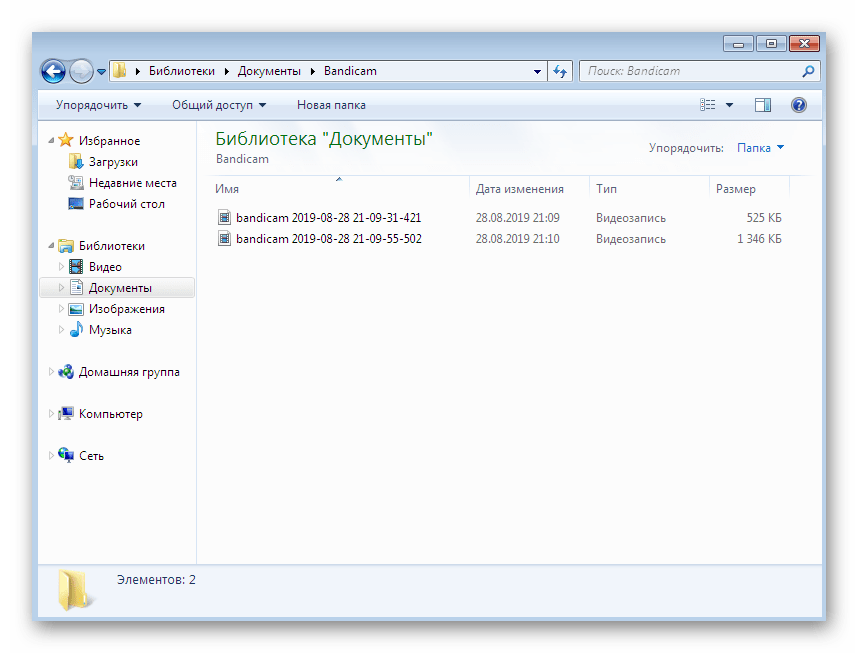
Выше мы уже говорили о том, что оставшиеся две программы, которые будут рассмотрены в этой статье, являются платными. Соответственно, Bandicam тоже попадает под эту категорию. Из ограничений стоит отметить наличие водяного знака, сообщающего об использовании именно этого инструмента. Избавиться от него можно только путем приобретения лицензии и ее регистрации через официальный сайт.
Подробнее: Регистрация полной версии Bandicam
Способ 3: Movavi Screen Recorder Studio
Плавно подбираемся к завершающему софту под названием Movavi Screen Recorder Studio. Известная отечественная компания Movavi уже давно занимается производством самой разнообразной продукции, позволяющей записывать и редактировать материалы видео. Screen Recorder тоже входит в этот список. В его функциональность входят как уже привычные инструменты, так и уникальные, один из которых мы упомянем далее.
Скачать Movavi Screen Recorder Studio
- После запуска Movavi Screen Recorder Studio перед пользователем отобразится только небольшое окно и рамка, показывающая область захвата. Слева в меню редактируется этот параметр путем выбора свободной зоны или указания точного разрешения.
- Затем не забудьте настроить веб-камеру, системный звук и микрофон. Если значок горит зеленым цветом, значит звук записывается, а слева от него находится регулятор громкости.
- Советуем заглянуть в отдельное меню настроек. Здесь изменяются общие параметры, горячие клавиши, эффекты и место сохранения материалов.
- По завершении подготовительных работ выставьте таймер для записи по времени или сразу же нажмите на кнопку, чтобы начать захват.
- Появится уведомление, что используется пробная версия софта с определенными ограничениями, а ниже будут отмечены горячие клавиши для быстрого управления записью.
- В самом верху над областью захвата вы наблюдаете состояние записи, а ниже все в том же окне управления можно приостановить или завершить процесс.
- После остановки откроется новое окно с редактором. Это и есть уникальная функция. Здесь осуществляется трансформирование записи, настройка звука, эффектов, а также обрезаются лишние моменты. Нажмите на «Показать файл в папке», чтобы перейти к его просмотру.
- Откроется обозреватель с директорией, куда по умолчанию сохраняются все клипы в формате MKV.

Пробный период Movavi Screen Recorder Studio состоит из семи дней, а в условия использования входит наложение водяного знака и ограничение по записи в пять минут. Однако этого достаточно, чтобы ознакомиться со всей функциональностью данного софта и решить, стоит ли задействовать его на постоянной основе.
Выше мы взяли во внимание только три представителя программного обеспечения, позволяющего записывать видео с экрана. Сейчас существует огромное количество похожих решений от сторонних разработчиков. Все их не описать в рамках одной небольшой статьи, к тому же алгоритм работы практически везде одинаков. Если же вас не устраивает ни один из рассмотренных выше инструментов, изучите обзор на другое популярное ПО подобного рода, перейдя по указанной ниже ссылке.
Подробнее: Программы для захвата видео с экрана компьютера
Краткое сравнение программ для съёмки экрана
В настоящее время существует множество программ для захвата действий на экране. Многие из них стоят немалых денег и обладают расширенным функционалом, который пользователю не всегда нужен. Любая бесплатная программа для записи видео с экрана в то же время может иметь ряд крупных недостатков: назойливая реклама, ограничение максимальной длительности видео, малый функционал. В нашем топе мы собрали лучшие бесплатные программы для записи видео с экрана, указав их преимущества и недостатки.

Описание программы Ispring Free Cam
Одна из лучших утилит для захвата экранных видео. Обладает широким функционалом, позволяя выбирать области захвата, записывать звук и производить простой монтаж созданных роликов(нарезка, добавление переходов). Также поддерживает запись с внешних источников, например изображения с веб-камеры. Ispring отлично подходит для создания обучающих видеороликов, так как умеет подсвечивать курсор, отображать нажатие клавиш, а также имеет инструменты для рисования прямо в режиме записи.
Основные преимущества
- Полностью бесплатная программа: Нет ограничений по длительности записи, отсутствуют водяные знаки и реклама
- Понятный интерфейс на русском языке
- Работа даже на слабых ПК
Недостатки
- Мало функций редактирования видео
- Один формат для экспорта роликов — WMV
Системные требования
- Процессор
- Видеокарта
- RAM
- OS
- Место на диске
- 1.5 ГГЦ
- Объем видеопамяти 64 MB
- 256 MB
- Windows
- 12 MB
Описание программы Экранная камера
Ещё один представитель качественного софта для захвата экрана. Содержит в себе огромное количество инструментов, с помощью которых можно не только создавать записи действий на экране, но и производить полноценный монтаж роликов. В этом утилита очень схожа по возможностям с Camtasia studio. Если вам необходима многофункциональная программа для постоянной работы с видео, то Экранная Камера станет лучшим выбором из всех представленных. Из особенностей стоит отметить прямой экспорт готовых видео сразу на Youtube или социальные сети. Также программа имеет очень удобный интерфейс, позволяя вести работу в поэтапном режиме. Скачать программу для съемки экрана вы можете по ссылке ниже
Основные преимущества
- Работа со всеми современными видео и аудио форматами
- Огромная коллекция визуальных эффектов, музыки, переходов и фильтров для монтажа
- Онлайн учебник с инструкциями, ответами на самые популярные вопросы и полноценными руководствами к функциям программы
- Поддержка хромакея
- Ориентация на новичков: простой интерфейс, пошаговая инструкция, пресеты для видео
Недостатки
- Ограничение на длину записи
Системные требования
- Процессор
- Видеокарта
- RAM
- OS
- Место на диске
- 1 ГГЦ
- С Direct X 9
- 256 MB
- Windows
- 116 MB

Описание программы Free Screen Video Recorder
Простая и очень компактная бесплатная утилита для записи действий с вашего экрана. Утилита отличается невероятно простым интерфейсом и скоростью работы. Тем не менее, с её помощью можно записывать не только экран целиком, но и произвольно выбранную область, окно или кнопку. Набор инструментов у софта достаточно скромный. Можно захватывать звук, делать скриншоты и подсвечивать курсор. Единственное, что ограничивает использование этой программы — отсутствие встроенного редактора.
Основные преимущества
- Отсутствие рекламы и ограничений на длительность записи
- Минималистичный интерфейс на русском языке
- Созданные в программе видео и скриншоты автоматически сохраняются в назначенное место
Недостатки
- Отсутствие видеоредактора для монтажа
- Водяной знак на видео
- Работа исключительно с видео форматом MP4
Системные требования
- Процессор
- Видеокарта
- RAM
- OS
- Место на диске
- 2.66 ГГЦ
- С Direct X 9
- 512 MB
- Windows
- 50 MB

Описание программы OBS Studio
Один из самых популярных софтов для ведения прямых трансляций и стримов. Является незаменимым инструментов большинства интернет блогеров и стримеров. Утилита имеет открытый исходный код и является абсолютно бесплатной, без каких-либо ограничений. Однако, OBS не обладает большим набором возможностей. С его помощью можно работать с хромакеем, накладывать на видео различные фильтры и маски. В первую очередь утилита предназначена именно для стриминга, записать экран с OBS можно, но довольно не удобно. К тому же программа не обладает встроенным редактором видео.
Основные преимущества
- Софт полностью бесплатный и имеет открытый исходный код, позволяющий создавать и добавлять в программу различные плагины
- Одновременная запись с нескольких источников видео
Недостатки
- Отсутствие встроенного редактора
- Частые сбои и непредвиденные краши при длительном использовании
- OBS ориентируется на продвинутых пользователей. Новичкам будет трудно разобраться в интерфейсе и точно придется искать руководства по его настройке
Системные требования
- Процессор
- Видеокарта
- RAM
- OS
- Место на диске
- 2.3 ГГЦ
- С Direct X 9
- 4 GB
- Windows, MAC, Linux
- 250 MB

Описание программы VirtualDub
Свободно распространяемая программа для захвата видео с компьютера. Имеет встроенный редактор, который способен выполнять простейший монтаж роликов. Обладает удобным интерфейсом и поэтапной работой с видео и аудио дорожками. Программа может также использоваться как конвертер, поддерживая работу со многими современными форматами. С помощью плагинов и добавляемых модулей, функционал утилиты может быть существенно расширен. В целом отличный инструмент для качественной работы с видео.
Основные преимущества
- Высокая скорость работы
- Возможность выбора полностью ручного режима работы
- Возможность расширения функционала с помощью устанавливаемых дополнений
Недостатки
- Долгое время для программы не выпускаются обновления (Последнее обновление — 27 октября 2013 года)
- Конфликты некоторых модулей могут приводить к вылетам во время записи видео
Системные требования
- Процессор
- Видеокарта
- RAM
- OS
- Место на диске
- 2 ГГЦ
- С Direct X 9
- 256 MB
- Windows
- 109 MB

Описание программы ApowerREC
Бесплатный онлайн сервис для записи действий с компьютера. Приложение очень прямолинейно. Достаточно указать область захвата и выбрать дополнительные параметры, например подсветку курсора и формат записи. Имеется встроенная интеграция с сервисом Youtube, что позволяет моментально выкладывать созданные ролики в сеть. Очень простой в использовании софт для быстрой работы.
Основные преимущества
- Поддержка форматов WMV, AVI, MPEG
- Захват нужной области или окна. Запись изображения с внешних источников видео
- Возможность установки сервиса в виде приложения на ПК
Недостатки
- Для работы программы требуется интернет соединение(даже для установленной версии)
- Созданные ролики изначально сохраняются в облачном пространстве. После завершения записи их необходимо скачивать на ПК, что может занять очень много времени
Системные требования
- Процессор
- Видеокарта
- RAM
- OS
- Место на диске
- 1 ГГЦ
- С Direct X 9
- 128 MB
- Windows
- 24 MB

Описание программы Screencastify
Бесплатное расширение для браузера Google Chrome, позволяющее записывать экран без установки дополнительного софта. Имеется возможность записи изображения не только с экрана, но и веб-камеры, микрофона. отснятые видео можно тут же монтировать: обрезать, кадрировать, ускорять или замедлять воспроизведение. Также свободно можно добавлять текст и другие аннотации во время записи или на этапе монтажа. За несколько кликов готовые видео можно загрузить на Youtube или в социальные сети с возможностью выбрать формат и качество.
Основные преимущества
- Нет необходимости скачивать и устанавливать программы для съемки видео. Достаточно установить расширение в браузере
- Бесплатная форма распространения без ограничений: нет водяных знаков и рекламы
Недостатки
- Поддержка исключительно форматов MP4, GIF, MP3
- Не самая высокая скорость работы и загрузки видео
Системные требования
- Процессор
- Видеокарта
- RAM
- OS
- Место на диске
- 1 ГГЦ
- С видеопамятью 64 MB
- 128 MB
- Windows, MAC, Linux
- Не требует установки

Описание программы ShareX
Бесплатная программа для снятия экрана. Хотя это лишь одна из множества функций утилиты. ShareX это и отличный инструмент создания скриншотов, и быстрый файлообменник, конвертер для документов, видео и аудио, и утилита для загрузки роликов из Интернета. Программа позволяет захватывать видео с экрана, вести прямые трансляции и добавлять на ролики простые анимации и текстовые аннотации. Созданные видео можно напрямую загружать в Интернет или делиться ими с друзьями в социальных сетях.
Основные преимущества
- Весь необходимый инструментарий в одном месте
- Удобная навигация в программе
- Возможность добавления комментариев для видео через микрофон
Недостатки
- Английский интерфейс
- Неполноценный видеоредактор. нет возможности создавать нарезки, добавлять эффекты перехода
Системные требования
- Процессор
- Видеокарта
- RAM
- OS
- Место на диске
- 2.66 ГГЦ
- С Direct X 9
- 1 GB
- Windows
- 250 MB

Описание программы Ezvid
Доступная программа для снимания видео с экрана ПК. Утилита включает в себя функции не только скрин рекордера, но и инструменты видеоредактора. С её помощью легко нарезать видеоматериал на части, добавить к нему аудио, изменить скорость воспроизведения и т.д. Имеется встроенная библиотека визуальных эффектов и музыкальная коллекция для нелинейного монтажа. Софт также может работать в режиме слайд-шоу и выполнять функции конвертера видео и аудио.
Основные преимущества
- Полностью бесплатное приложение для съемки с экрана. Нет рекламы, ограничений на длительность записи и водяных знаков.
- Возможность рисования на видео
- Удобная работа с дорожками видео и аудио
Недостатки
- Английский интерфейс. Не самый удобный принцип работы в программе
- Поддержка только операционных систем Windows
Системные требования
- Процессор
- Видеокарта
- RAM
- OS
- Место на диске
- 2 ГГЦ
- С Direct X 9
- 256 MB
- Windows
- 100 MB

Описание программы CamStudio
Отличный бесплатный инструмент для создания обучающих видео, демонстрационных роликов, инструкций и мануалов. Эту направленность отмечают разработчики продукта, говоря о возможности подсветки курсора, нажатий клавиш и добавления текстовых аннотаций и указателей прямо на видео. Программа имеет поддержку видео форматов AVI, SWF и MP4. Очень быстрая и нетребовательная утилита для быстрой записи экранных видео.
Основные преимущества
- Полностью бесплатная модель распространения. Нет никаких ограничений по работе в программе
- Простой интерфейс с множеством подсказок
Недостатки
- Отсутствие встроенного редактора
- Английский интерфейс
- Частые конфликты с одновременной записью видео и звука
Системные требования
- Процессор
- Видеокарта
- RAM
- OS
- Место на диске
- 2.66 ГГЦ
- С Direct X 9
- 256 MB
- Windows
- 50 MB

Описание программы UVScreenCamera
Очень простая программа для захвата экрана, рассчитанная на одноразовое использование. Софт не обладает большим функционалом. Из инструментов доступно рисование на видео и изображениях, подсветка курсора и нажатий клавиш клавиатуры. Имеется встроенный редактор с возможностью обрезки видео и добавлением простых эффектов. Бесплатная версия программы имеет ряд ограничений, но радует отсутствием водяных знаков. Записанные видео можно напрямую экспортировать в Интернет.
Основные преимущества
- Простой и доступный интерфейс на русском
- Возможность встраивать таймкоды прямо в видео. С их помощью можно быстро переключаться между значимыми частями ролика
- Скачать программу для снятия экрана можно абсолютно бесплатно. В бесплатной версии нет ограничений на длительность записи, на видео не ставятся водяные знаки.
Недостатки
- Скромные возможности редактора. Большинство функций разблокируются только с покупкой программы
- Работа исключительно с форматом AVI
- Отсутствие некоторых кодеков, которые придется искать и скачивать отдельно
Системные требования
- Процессор
- Видеокарта
- RAM
- OS
- Место на диске
- 1.5 ГГЦ
- С Direct X 9
- 512 MB
- Windows
- 12 MB

Описание программы TinyTake
Неплохая программа для записи видео или создания скриншотов с экрана. Софт обладает рядом функций, которые будут полезны при создании обучающих видео материалов или веб-презентаций. На созданные в программе видео можно накладывать текст, различные аннотации или вспомогательные элементы(направления, всплывающие подсказки и т.д.). Имеется возможность захвата изображения с веб-камеры и системных звуков. Также, как и в большинстве аналогов, присутствует функция быстрого экспорта роликов в Интернет
Основные преимущества
- Широкие возможности редактирования при создании обучающих видео
- Поддержка большинства современных форматов видео и аудио
Недостатки
- Бесплатная версия софта имеет ряд ограничений: максимальная длительность записи — 5 минут, облачное хранилище в 2 GB, реклама при работе в программе
- Английский интерфейс
- Максимальное разрешение для записи — 1195х590
Системные требования
- Процессор
- Видеокарта
- RAM
- OS
- Место на диске
- 2.66 ГГЦ
- С Direct X 9
- 4 GB
- Windows
- 700 MB

Описание программы oCam Screen Recorder
Многофункциональная бесплатная программа для записи видео с экрана. отличается своей компактностью и удобством работы. Хоть утилита и имеет платную версию, в ней отсутствуют всякие ограничения. Умеет захватывать видео с нескольких мониторов, параллельно записывая звук. Подсветка курсора и отображение нажатий клавиш клавиатуры позволяют использовать программу для создания обучающих видео.
Основные преимущества
- Мультиязычный интерфейс. Скачать программу для снимания видео с экрана на русском вы можете по ссылке ниже
- Нет водяных знаков, рекламы и ограничений длительности записи видео
Недостатки
- Отсутствие видеоредактора
- Многие антивирусные программы помещают инсталлятор программы в карантин и определяют её как вирус
Системные требования
- Процессор
- Видеокарта
- RAM
- OS
- Место на диске
- 2.5 ГГЦ
- С видеопамятью 64 MB
- 1 GB
- Windows
- 26 MB

Описание программы VLC Media Player
Популярное приложение для для съемки экрана, скачать которое можно абсолютно бесплатно. Программа является одним из самых популярных общедоступных медиаплееров с возможностью записи экрана. большинство пользователей выбирают именно этот софт благодаря его компактности, быстрой работе и поддержке абсолютно всех форматов видео и аудио. Кроме того, имеется возможность установки дополнительных плагинов и расширений, существенно расширяющих возможности утилиты.
Основные преимущества
- Кроссплатформенность. Поддержка абсолютно всех операционных систем и мобильных платформ
- Нет необходимости скачивания дополнительных кодеков для конвертации видео
- Открытый исходный код и полностью бесплатная модель распространения софта. Скачать программу для снятия экрана можно без всяких ограничений
Недостатки
- Нет встроенного видеоредактора
Системные требования
- Процессор
- Видеокарта
- RAM
- OS
- Место на диске
- 1 ГГЦ
- С видеопамятью 64 MB
- 256 MB
- Windows, MAC, Linux, Android, iOS
- 40 MB

Описание программы Nvidia ShadowPlay
Специальный инструмент для записи экрана в играх, интегрированный в программу GeForce Experience для владельцев видеокарт Nvidia. Утилита имеет возможность автоматического захвата “лучших моментов” геймплея в режиме офлайн. Также обладает встроенным инструментом для ведения стримов на Twitch и Youtube. Созданные ролики можно сконвертировать в любой современный формат, ролики автоматически сжимаются для загрузки в Интернет. Обладает удобным интегрированным оверлеем, который можно открыть в любой момент, находясь в игре.
Основные преимущества
- Поддержка всех современных видео и аудио форматов
- Быстрый доступ к программе в любой момент игры. Поддержка управления с помощью горячих клавиш
- Автоматическое сжатие видео для публикации в сети
- Практически не нагружает систему ПК во время записи и игры
Недостатки
- Отсутствие видеоредактора
- Работает только на видеокартах Nvidia и операционных системах Windows
Системные требования
- Процессор
- Видеокарта
- RAM
- OS
- Место на диске
- Core 2 Duo
- С Direct X 9
- 2 GB
- Windows
- 20 MB
Описание программы Game DVR
Приложение для съемки экрана, автоматически встроенное в сервисы Xbox на Windows 10. По функционалу утилита напоминает Nvidia Shadowplay, позволяя записывать геймплей. вести прямые трансляции и создавать скриншоты непосредственно в играх через оверлей и горячие клавиши. Программа способна без обращения к сторонним ресурсам подготавливать видеозаписи к публикации в Интернете. Поддерживаются все форматы видео и аудио.
Основные преимущества
- Быстрый и удобный доступ к приложению прямо во время игр
- Не нужно ничего скачивать и устанавливать. Программа является частью пакета Windows 10
Недостатки
- Отсутствие встроенного редактора видео
- Подходит для захвата исключительно геймплейного видео
Системные требования
- Процессор
- Видеокарта
- RAM
- OS
- Место на диске
- 2.66 ГГЦ
- С видеопамятью 128 MB
- 2 GB
- Windows 10
- 23 MB

Описание программы XSplit Broadcaster
Идеальная программа, чтобы снимать экран в играх. Утилита является прямым аналогом OBS и предназначена для записи геймплея и стриминга. Имеет удобный интерфейс, позволяющий быстро переключаться между различными сценами, видео и аудио микшер. Есть возможность захвата изображения с веб-камеры. Незаменимый инструмент для геймеров — стримеров, которые также посредством программы могут моментально загружать свои записи на Youtube.
Основные преимущества
- Простой интерфейс и быстрая настройка позволяют моментально начать работу в программе даже новичку
- Работа с хромакеем и 3D объектами
Недостатки
- Нет встроенного редактора видео
- Пригодна исключительно для записи геймплея в играх
- Очень требовательна к железу ПК
Системные требования
- Процессор
- Видеокарта
- RAM
- OS
- Место на диске
- Intel i5 или аналогичный
- С Direct X 10.1
- 8 GB
- Windows
- 250 MB
Начните пользоваться лучшим софтом прямо сейчас!
Скачайте самое популярное и самое многофункциональное решение!
Программы, которые не вошли в рейтинг
Лучшие обзоры программ
Содержание статьи
- 1 Запись экрана windows 11, 10 встроенная программа
- 2 Movavi Video Suite
- 3 OBS Studio
- 4 Geforce experience
- 5 iSpring Free Cam
- 6 Camtasia Studio
- 7 FRAPS
- 8 Экранная камера
- 9 Snagit
- 10 BB Flash Back Express
- 11 FastStone Capture
- 12 HyperCam
- 13 Debut Video Capture
- 14 CamStudio
- 15 iFun Screen Recorder
- 16 Screencast o matic
- 17 UVScreenCamera
- 18 AVS Video Editor
- 19 Bandicam
Как объяснить своему другу или знакомому, на какие кнопки надо нажимать, а на какие – нет, при установке программ, приложений и игр? Не проще ли снять на видео действия, происходящие на экране? Причём, для этого не обязательно наличие видеокамеры, сканировать изображение можно программой захвата видео с экрана компьютера. Но, для записи экрана со звуком непременно нужен микрофон, подключенный к звуковой карте с установленными на ней драйверами.
 Запись экрана windows 11, 10 встроенная программа
Запись экрана windows 11, 10 встроенная программа
В оригинальной версии Windows 11 и Windows 10 последних версий встроено приложение Xbox Gsme Bar для записи видео и игр с экрана и не только. Запускается утилита сочетанием клавиш Win + G, которое можно изменить в настройках. Путь к ним — «Параметры» → «Игры»→ «Xbox Gsme Bar». Там же имеется ссылка на дополнительные сведения об этой программе. Выключается — «ESC».
Запись происходящих действий встроенным в ОС приложением осуществляется на всю область экрана. Результаты сохраняются готовым видеофайлом, формата mp4 в папку «Клипы», которая создаётся в «Видео». Первый запуск программы предложит настройки для захвата видео (частота кадров, разрешение и др.). К тому же имеется меню выбора микрофона и установка уровня сигнала с него, также системных звуков и громкости записываемого приложения.
Если утилита отказывается делать захват экрана при активации опции в виде шарика, то необходимо поставить галочку перед записью «Включить игровые функции для этого приложения…».
Достоинства:
- оперативно запускается;
- бесплатное пользование;
- хорошо согласуется с приложениями Microsoft;
- имеется удобная сеть Xbox.
Недостатки:
- запись видео возможна только на весь экран;
- некоторые приложения не онлайн магазина Microsoft может отказаться записывать.
 Movavi Video Suite
Movavi Video Suite
Эта программа имеет возможность редактировать сюжет видео, записанного с экрана. Вернее, это и есть видеоредактор с функцией захвата изображения или его части с монитора либо веб-камеры. Последняя версия Movavi Video Suite 18 претерпела серьёзные изменения. А именно, добавлено множество сочетаемых приложений:
- редактор видео;
- конвертор;
- запись области экрана;
- захват изображения с камер, ТВ-тюнеров или VHS;
- нарезка видео (можно нарезать несколько интервалов с сохранением в 1 файл);
- видеоплеер.
Редактор программы от Movavi очень мощный, есть обширная библиотека шаблонов, переходов и титров. Программа платная, но имеется пробная версия. Есть опция входа в магазин для приобретения наборов под различную тематику.
Достоинства:
- мультиязычный интерфейс, русский есть во всех приложениях;
- имеются практически все функции для полноценного редактирования;
- при захвате экрана, есть возможность добавить веб-камеру — окошко сюжета с неё будет видно в правом нижнем углу.
- есть подробное описание работы и подсказки для каждого отдела во всех приложениях.
Недостатки:
- платная.
скачать Movavi Video Suite с официального сайта
 OBS Studio
OBS Studio
Абсолютно бесплатная утилита на русском языке для скринкастинга и стриминга в играх. Это одно из самых скоростных приложений за счёт уникального алгоритма сжатия пакетного видео. По каналу связи передаётся лишь изменяющаяся часть изображения. Это даёт небольшой программке возможность обогнать по скоростным характеристикам ПО с поддержкой мощных графических ускорителей.
В настройках утилиты предлагается выбор различных потоков (mp4, flv, ogg, amr и др). Это даёт возможность оптимизации существующего канала связи, максимум согласования. В результате удаётся достигнуть замечательного качества картинки без расширения канала связи и увеличения нагрузки на систему. Также есть возможность размещения источников видео на разные слои.
Достоинства:
- согласованная работа на любом онлайн сервисе;
- большие скоростные характеристики;
- имеются большие возможности для хромакея;
- видео можно отражать, вращать, выбирать правильное положение снятых на смартфон сцен;
- наличие несколько входов видео, которые можно совместить;
- много фильтров для коррекции изображения;
- бесплатное ПО.
Недостатки:
- необходимо ознакомительное изучение интерфейса программы;
- нужны знания о параметрах изображения для правильных настроек.
Скачать OBS Studio с официального сайта
 Geforce experience
Geforce experience
Приложение от NVIDIA для геймеров, рассчитанное облегчить установку драйверов и настройку игр по своим рекомендациям. Есть функция захвата скриншотов во время игрового процесса, когда программа сворачивается в трей для минимизации задействования ресурсов компьютера.
Быстрое включение записи экрана осуществляется комбинацией клавиш Alt + Z. При этом предлагается выбор стиля записи и настройку фильтров видео. Программа полностью бесплатна, хорошо согласуется со многими играми, имеет русскоязычный интерфейс. Содержится практически во всех специализированных драйвер-пакетах для оборудования от компании NVIDIA.
Достоинства:
- удобное и лёгкое бесплатное приложение;
- есть возможность вести трансляцию.
Недостатки:
- не всякое «железо» поддерживает утилиту;
- высокие системные требования и размер файлов на выходе, которые можно немного откорректировать в настройках.
Скачать Geforce Experience с официального сайта
 iSpring Free Cam
iSpring Free Cam
Программа iSpring Free Cam является бесплатным инструментом записи:
- всего экрана;
- выбранной области;
- действующего приложения.
Формат на выходе только wmv, ОС — Windows. Чтобы иметь больше возможностей разработчики рекомендуют платную версию ПО — iSpring Cam Pro. Это полноценный редактор для создания видео и ведения блогов.
Достоинства:
- Полностью бесплатная
- Довольно простой интерфейс
- Есть инструменты редактирования
- Малый вес программы и не требует высокой производительности ПК
- Отсутствие водяных знаков.
Недостатки:
- Нет возможности использовать вебкамеру.
Скачать iSpring Free Cam с официального сайта
 Camtasia Studio
Camtasia Studio
Эта программа — полноценный видеоредактор с широкими возможностями и богатой библиотекой:
- переходов;
- титров;
- вставок;
- эффектов;
- звуковых файлов.
В версии программы Camtasia Studio имеется встроенное приложение Camera Record, которое записывает видео из различных входов видеосигнала, в том числе веб-камеры. С его помощью удобно снимать лекции и презентации, имея в наличии любой тип камеры. В последующих версиях программы изображение с веб-камеры накладывается только маленьким окном на отснятый с экрана видеосюжет. Причём программа согласуется не со всеми веб-камерами, как это было в ранних версиях.
Достоинства:
- бесплатная;
- русскоязычная;
- интерфейс понятный начинающему пользователю;
- лёгкая и мощная программа для редактирования видео и аудио.
Недостатки:
- версия Free имеет ограничение 30-дневного использования.
Скачать Camtasia studio с официального сайта
 FRAPS
FRAPS
По умолчанию в настройках этой программы выбрано высокое качество отснятых действий, происходящих на экране компьютера. Это даёт возможность запечатлеть все моменты игрового процесса или других сюжетов видео захвата. Но придётся пожертвовать памятью, если ещё мощности имеющегося компьютера хватит на работу открытого приложения и дополнительную одновременную запись видео, битрейтом в десятки мегабайт за секунду.
Однако можно настроить программу под возможности компьютера и требуемые выходные параметры. FPS также предлагается выбрать или установить фиксировано, можно вывести индикацию его значения в любой угол экрана. В этом случае надо наблюдать за действующим числом частоты кадров, чтобы выявить предел, при котором возможно провисание FPS. В бесплатной версии программы есть ограничения по времени выходных файлов, на которых видна ссылка на сайт разработчика.
Достоинства:
- много возможностей;
Недостатки:
- в официальной версии программы нет русского языка;
- платная.
Скачать FRAPS с официального сайта
 Экранная камера
Экранная камера
Удобное приложение хорошо согласуется с ОС Windows 7, 8, 8.1, 10, XP. Есть бесплатная пробная версия и несколько платных, где цена зависит от возможностей. Предлагается запись экрана:
- полностью;
- выделенная область;
- окно приложения.
Имеется встроенный редактор с возможностью выбора сцен, набор шаблонов заставок, титров и возможность добавления фоновой музыки, также голосового комментирования. Сохранить готовый видеофайл можно в нескольких популярных форматах в avi, mp4 и др. Также предлагается сразу загрузить результат на популярные сервисы, такие как YouTube, ВК и др. В программе имеется интерфейс записи выходного файла на dvd-диск.
Достоинства:
- русскоязычная программа;
- понятный интерфейс, может работать начинающий владелец компьютера;
- есть библиотека готовых мелодий и титров.
Недостатки:
- платная, пробный период 5 дней.
Скачать Экранную камеру с официального сайта
 Snagit
Snagit
Утилита сразу начинает захват любого изображения, присутствующего на экране в момент её запуска. Может сохранять картинку с браузера, даже если для его просмотра необходима прокрутка. Изображение с видеоплеера, игры, браузера или любого другого приложения может быть мгновенно сохранено, даже если для его просмотра отсутствует требуемый плагин.
В настройках приложения предлагается установить сочетание горячих клавиш для моментального управления интерфейсом программы. Имеется таймер для скриншота, также захват картинки напрямую со сканера или принтера. Интерфейс сохранения изображения очень гибкий с возможностью отправки результата на электронную почту.
Достоинства:
- бесплатная версия на русском языке;
- богатый функционал работы с картинками.
Недостатки:
- нет редактора видео.
Скачать Snagit с официального сайта
 BB Flash Back Express
BB Flash Back Express
Бесплатный видео редактор с опциями на русском языке имеет возможность захвата изображения с любой области экрана. К изображению можно добавить видео с веб-камеры, также звука с микрофона. Функции редактирования видео дают возможность:
- добавлять надписи и картинки на изображение;
- использовать видеоэффекты;
- накладывать фоновую музыку.
Высокая производительность ПО позволяет делать захват HD без задержек.
Достоинства:
- бесплатная;
- имеется переведённая на русский язык версия.
Недостатки:
- поддержка только нескольких форматов.
Скачать BB Flash Back Express с официального сайта
 FastStone Capture
FastStone Capture
Приложение FastStone Capture при запуске выдаёт небольшую панель с множеством функций программы. Для удобства пользования опции утилиты сохраняются в трее. В алгоритме настроек имеется редактор титров и множество полезных эффектов. Приложением пользуются как новички, так и профессионалы. Имеется 6 опций с разными вариантами масштаба захвата изображения с экрана компьютера.
Достоинства:
- бесплатная программа;
- широкие возможности редактирования картинок;
- русский интерфейс.
Недостатки:
- официальная версия программы условно-бесплатная, есть пробный вариант;
- сохранение лишь в wmv;
- для захвата некоторых приложений и игр необходимо скачивание и установка дополнительных кодеков.
Скачать Fast Stone Capture
 HyperCam
HyperCam
Очень удобная и быстрая программа для записи действий, происходящих на экране. Предложены такие возможности:
- захват экрана и системных звуков + микрофон;
- запись звука и системного аудио в mp3 файл;
- запись онлайн бесед, вебинаров;
- видео редактирование;
- запись с камеры или веб-камеры (возможно совместно с захватом экрана);
- публикация захвата в онлайн сеть, размещение на популярных ресурсах в каналах или отдельными файлами.
При этом все записываемые файлы сразу сохраняются. В случае отказа системы или сбоях в аппаратуре, также аварийном выключении компьютера, видеосюжет останется в системе памяти ПК неповреждённым. В интерфейсе нет русского языка, но компания Solveig Multimedia объявила о выпуске рускоязычной версии с подсказками и обучающим контентом. ПО платное, в бесплатной версии на выходном файле — водяной знак и постоянные напоминания приобрести ключ.
Достоинства:
- не загружает систему, видео без сбоев;
- отличное приложение для записи онлайн беседы и презентаций ПО.
Недостатки:
- платная, пробный период 7 дней
- в настройках по умолчанию запись видео слабого разрешения;
- нет русского языка.
скачать HyperCam с официального сайта
 Debut Video Capture
Debut Video Capture
Для некоммерческого использования предлагается удобная программа видео захвата от компании Debut. Разработчики представляют свой видеоредактор, в котором могут работать как профессионалы, так и любители. В нём можно быстро создавать зацикленные gif-анимации. Debut Video Capture делает запись:
- во весь экран;
- отдельного окна;
- выбранной области экрана.
Результат сохраняется в одном из нескольких (mp4, avi, flv, wmv, mpg, mov и др.) видео форматов. Можно делать захват изображения с различных камер, входов видео, IP, кассетных видеомагнитофонов и т.д.
Есть функция Camera Overlay — наложение видео с камеры или входа на основную часть изображения. При этом можно делать записи без участия оператора, автоматическое включение сканирования экрана и видеовходов начнётся в заданное время при установке соответствующих настроек. Предложены версии:
- Free — для некоммерческого использования;
- Pro — профессионалам с бесплатными обновлениями.
Достоинства:
- быстрое включение записи;
- бесплатная;
- наличие гибкого интерфейса входов видео;
Недостатки:
- нет поддержки на 32-битных версиях Windows, Mac OS X 10.5, не ниже;
- официальная версия не содержит русскоязычного интерфейса.
В интернете предлагается множество бесплатных русификаторов программы, которые не влияют на последующую конфиденциальность.
скачать Debut Video Capture
 CamStudio
CamStudio
Лёгкая бесплатная утилита с небольшим набором функций и понятным русскоязычным интерфейсом. Запись возможна:
- произвольным выбором области захвата видео;
- фиксированной области;
- окна приложения;
- во весь экран.
Имеется гибкая настройка подключения аудио канала, возможно оставить запись системных звуков или отключить, то же с микрофоном или файлом mp3. Опция настроек SWF предлагает корректировать запись в формате Flash, экранные и видео аннотации или конвертация avi в swf. Имеется на выбор 3 вида интерфейса.
Достоинства:
- простая и удобная утилита;
- бесплатная лицензия.
Недостатки:
- нет возможности редактирования;
- в официальной версии нет русского интерфейса;
- не поддерживает многие ауди и видео форматы;
- навязчивая реклама.
скачать CamStudio
 iFun Screen Recorder
iFun Screen Recorder
Программа позволяет записывать действия всего экрана или его части, выбрав источник звука. При этом предлагается настроить формат записываемого видео и его качество. Диапазон разрешения записи от минимума до FullHD и 4K, FPS до 60 кадров в секунду. Простой и понятный, но английский интерфейс. Бесплатная версия имеет ряд ограничений.
Достоинства:
- есть возможность записывать трансляцию и игру в высоком качестве с конвертацией в большой перечень форматов;
- мультиязычная, есть русский;
- можно отдельно устанавливать битрейт для видео и аудио;
- нет рекламы и водяных знаков.
Недостатки:
- для Pro требуется лицензия;
- нет редактора;
- лицензионная версии программы без русского языка.
скачать iFun Screen Recorder с официального сайта
 Screencast o matic
Screencast o matic
Работать с онлайновым приложением для записи видео сюжетов с экрана монитора легко. Утилита хорошо подходит для тех, которые любят менять платформы и используют различные их варианты. Главное, чтобы браузер поддерживал Java, тогда Screencast o matic будет работать на любой ОС. Если зарегистрироваться на сервисе, предложенном утилитой, то можно хранить там отснятые видеофайлы.
Достоинства:
- лицензия от Freeware, полностью бесплатная.
Недостатки:
- в официальной версии русский отсутствует.
UVScreenCamera
С помощью простой и функциональной программы можно:
- записать обучающий видеоурок;
- сделать презентацию;
- зафиксировать в видеофайл любые действия на компьютере.
Утилита предлагает в настройках выбрать:
- область экрана;
- окно приложения;
- стандартный размер.
Также можно установить соотношение сторон и разрешение выходного файла. Настройки для микрофона или любого аудио входа имеют установку уровня сигнала. Есть функция редактора, где можно удалить ненужные моменты и сцены с объединением результата в файл. В интерфейсе имеются настройки FPS, кодека, контейнера, горячих клавиш и видимость мыши.
Достоинства:
- бесплатное ПО;
- русский интерфейс.
Недостатки:
- открытое окно мешает работе.
скачать UVScreenCamera с официального сайта
 AVS Video Editor
AVS Video Editor
Приложение AVS Video Editor входит в состав пакета программ от компании AVS4YOU. Это алгоритмы захвата видео с камер, экрана, редакторы видео, аудио, картинок, также конверторы, утилиты записи на dvd-диск и чистки от системного мусора. Опция «Старт» содержит функции захвата и импорта видео.
Множество настроек и возможностей редактора усложняют программу. Поэтому, для начинающих пользователей, при первом же запуске, открываются варианты проектов. Их наглядный пример функционирования с множеством подсказок позволяет даже неопытному клипмееру быстро научиться овладеть программой.
Имеются богатые наборы функций, шаблонов и контента в библиотеках. Программа обладает практически всеми необходимыми функциями для публикации видео на каналы YouTube или Tik-Tok, также в другие сети.
Достоинства:
- мощный видеоредактор с возможностью захвата видео с источника съёмки или экрана монитора;
- имеется русскоязычная версия программы.
Недостатки:
- платная;
- видеофайлы для проектов только avi;
- может «глючить» при работе с титрами.
скачать AVS Video Editor с официального сайта
 Bandicam
Bandicam
Некоторые пользователи программы Bandicam считают её наилучшим приложением этого класса ПО. Она позволяет записывать:
- прямоугольную область;
- полный экран;
- область вокруг курсора.
Предлагаются также стандартные размеры окон захвата видео. Имеется специальный игровой режим с индикацией FPS. Есть возможность записи с устройства, утилита находит все возможные варианты с действующим сигналом видео, и предлагает их выбрать, включая их в работу.
Разобраться в интерфейсе программы сможет даже начинающий пользователь ПК. Выходные файлы можно сохранить по указанному пути, выбрав качество, путь и формат, также загрузить на YouTube, указав степень сжатия.
Достоинства:
- удобная русскоязычная программа;
Недостатки:
- лицензионная версия программы платная.
скачать Bandicam с официального сайта
Напишите в комментариях какими программами пользуетесь вы, и почему?
fffff

Нужно записать видеозвонок в Skype или снять инструкцию по работе в приложении? Вы можете легко выполнить захват экрана компьютера и даже обработать готовое видео с помощью специального софта. Однако его достаточно много и не всегда очевидно, какой подходит именно под ваши задачи. В данной статье мы подробно разберем наиболее удачные бесплатные программы для записи видео с экрана со звуком. Познакомьтесь с их основными плюсами и минусами, а потом выберите подходящую именно для вас!
Скачайте программу №1 для захвата видео с экрана
Скачать бесплатно!
Отлично работает на Windows 11, 10, 8, 7 и XP
Детально рассмотрим преимущества и недостатки выбранных нами приложений, начиная с наиболее удобного и функционального.
Экранная Камера
- Функционал: ……………………………..10
- Интерфейс: ………………………………..10
- Цена/функциональность: ………..10
- Общая оценка: …………………………10
Экранная Камера — программа для записи экрана от русского разработчика AMS Software. С ней у вас получится не только захватить изображение, но также обработать отснятые ролики, вставить в них заставки и титры, добавить озвучку в виде фоновой музыки или комментариев с микрофона. Работает на Windows 7, 8, 10 и более старых версиях.
Преимущества программы
- Понятный интерфейс на русском языке;
- Качественная запись без ограничения времени;
- Обрезка лишних фрагментов;
- Наложение музыки и озвучки;
- Добавление красивых титров;
- Сохранение записи в любом формате.
Недостатки
- Пробная версия ограничена по времени использования.
Bandicam
- Функционал: ……………………………….9
- Интерфейс: ………………………………….10
- Цена/функциональность: ………….8
- Общая оценка: …………………………..9
Bandicam – это приложение с достаточно простым управлением и большим количеством инструментов для работы. Оно может делать захват экрана со звуком, осуществлять трансляцию с веб-камеры и выполнять последующую обработку записи.
Преимущества программы
- Удобный интерфейс на русском языке;
- Возможность вести запись из нескольких источников;
- Подсветка курсора мыши;
- Настройка отложенной записи;
- Наложение логотипа для защиты видео;
- Сохранение роликов в высоком качестве.
Недостатки
- Ограничение на длительность записи в пробной версии (10 минут);
- В тестовый период на видео ставится водяной знак;
- Высокая стоимость лицензионной версии.
Camtasia Studio
- Функционал: ………………………………..10
- Интерфейс: ………………………………….8
- Цена/функциональность: ………….9
- Общая оценка: …………………………..9
Camtasia Studio – ПО, в которое включены инструменты для записи с экрана ПК/ноутбука и видеоредактор для полноценной подготовки ролика к публикации. Интерфейс достаточно сложный, но зато есть много функций и настроек. Софт платный, но можно пользоваться тестовой версией.
Преимущества программы
- Высокое качество изображения и звука;
- Выбор участка экрана, который будет записан;
- Работа со всеми популярными форматами видео, включая WMV, AVI, SWF, MOV, FLV;
- Добавление надписей и картинок;
- Настройка анимации;
- Подсветка курсора;
- Отдельные дорожки для видеоматериала, картинок, надписей, аудио.
Недостатки
- Отсутствует полноценный русскоязычный интерфейс;
- Мало опций для работы с аудио;
- В пробной версии на видео ставится вотермарк.
OBS Studio
- Функционал: ………………………………8,5
- Интерфейс: ………………………………..9
- Цена/функциональность: ………..8
- Общая оценка: …………………………8,5
OBS Studio распространяется полностью бесплатно. Софт подходит для записи рабочего стола и сохранения потокового видео, а также для ведения онлайн трансляций. Одно из преимуществ OBS состоит в том, что она работает не только на Windows, но также на Linux и Mac. Поддерживается большое количество топовых стриминговых сервисов: CyberGame, Dailymotion, Cash Play, Twitch и другие.
Преимущества программы
- Понятное русскоязычное управление;
- Ведение записи из нескольких источников;
- Интеграция со стриминговыми сервисами;
- Фильтры и переходы для улучшения видео;
- Встроенный микшер для работы со звуком.
Недостатки
- Отсутствие инструментов редактирования (например, элементарной обрезки);
- Высокие системные требования.
AVS Video Editor
- Функционал: ………………………………8
- Интерфейс: ………………………………..9
- Цена/функциональность: ………..7
- Общая оценка: …………………………8
AVS Video Editor – программа для видеозахвата, которая обладает также функционалом полноценного видеоредактора. Процесс записи с экрана реализован максимально просто и понятно. Готовое видео можно изменить в размере и смонтировать. С помощью AVS легко создавать летсплеи и видеоуроки.
Преимущества программы
- Возможность выполнить обработку видеозаписи и аудио;
- Множество настроек для захвата изображения;
- Улучшение записи фильтрами, эффектами и переходами;
- Экспорт в большинство популярных форматов;
- Достаточно простой интерфейс.
Недостатки
- Высокая цена лицензии;
- В пробной версии на изображение ставится водяной знак.
Debut Video Capture
- Функционал: ………………………………8
- Интерфейс: ………………………………..7,5
- Цена/функциональность: ………..7
- Общая оценка: …………………………7,5
Debut Video Capture является бесплатным софтом, который умеет вести захват не только с монитора, но и других подключенных устройств: веб-камеры, ТВ-тюнера, IP-камеры. Для готовых роликов есть пресеты сохранения под устройства Андроид и iOS, а также консоли. Интерфейс софта достаточно прост и удобен.
Преимущества программы
- Улучшение качества видео: цветокоррекция, настройка контрастности, яркости;
- Изменение размера записи;
- Установка титров и заставок;
- Наложение фильтров;
- Настройка старта записи по установленному расписанию;
- Одновременная запись звукового потока с микрофона и через колонки.
Недостатки
- Нет русской локализации;
- Навязчивые предложения покупки платной версии;
- Сложно полностью удалить с компьютера.
Movavi Video Suite
- Функционал: ………………………………8
- Интерфейс: ………………………………..7,5
- Цена/функциональность: ………..7
- Общая оценка: …………………………7,5
Movavi Video Suite – многофункциональная программа для снятия видео с экрана со звуком. Далее вы сможете обработать запись монитора, наложить эффекты и сразу загрузить ее на ютюб или в соцсети. Вы можете приобрести как всю студию целиком, так и отдельный элемент захвата экрана Screen Capture. Софт подходит для ведения летсплеев и вебинаров, а также подготовки видеоуроков.
Преимущества программы
- Снятие видео с экрана, а также камер и других устройств;
- Выбор источника звука;
- Настройки качества и разрешения записи;
- Инструменты нелинейного монтажа;
- Экспорт готовой записи в разные форматы, на устройства или диск.
Недостатки
- Ряд инструментов для работы требуется скачивать отдельно;
- Высокая стоимость лицензии;
- Короткий пробный период.
WM Recorder
- Функционал: ………………………………6,5
- Интерфейс: ………………………………..8
- Цена/функциональность: ………..7
- Общая оценка: …………………………7,3
WM Recorder – условно бесплатный софт, который выполняет запись видео с экрана со звуком в фоновом режиме. Например, с его помощью можно записать все просмотренные ролики на YouTube. Также приложение может самостоятельно отыскать в интернете контент и загрузить его на ваш компьютер.
Преимущества программы
- Возможность работы сразу с несколькими потоками;
- Встроенный планировщик;
- Поддержка распространенных форматов AVI, WMV;
- Запись звонков Skype, онлайн-трансляций и видеозаписей из интернета.
Недостатки
- Англоязычный сложный интерфейс;
- Платная версия софта дорогая.
Fraps
- Функционал: ………………………………6
- Интерфейс: ………………………………..8
- Цена/функциональность: ………..7
- Общая оценка: …………………………7
Fraps несколько отличается от других программ для захвата видео с экрана. Она, в первую очередь, позволяет выполнять тестирование системы и записывать работу приложений, работающих на DirectX и OpenGL. Ей, в основном, пользуются геймеры для записи прохождения игр и для оценки производительности системы.
Преимущества программы
- Удобный интерфейс и гибкое управление;
- Измерение частоты кадров;
- Работа с «горячими клавишами»;
- Гибкие настройки захвата (выбор источника звука, скрытие курсора и т.п.);
- Создание скриншотов;
- Запись в высоком качестве.
Недостатки
- Разработчик прекратил выпуск обновлений;
- Нет инструментов обработки видео;
- Негативно влияет на производительность системы.
Snagit
- Функционал: ………………………………6,5
- Интерфейс: ………………………………..6
- Цена/функциональность: ………..7
- Общая оценка: …………………………6,5
Snagit – программа для съемки видео и скриншотов с экрана. Несмотря на то, что больше возможностей и инструментов касается именно второго пункта, с захватом экрана она также неплохо справляется. Приложение бесплатное и работает под любой операционной системой.
Преимущества программы
- Возможность использовать горячие клавиши;
- Захват как всего экрана, так и выбранного окна;
- Обработка материала, наложение эффектов;
- Публикация готового материала в соцсетях.
Недостатки
- Требует много места на диске.
Теперь вы знаете, чем записать видео с экрана. Приложений действительно много, каждое имеет сильные и слабые стороны. Выбирайте подходящее в зависимости от потребностей.
Для записи и показа прохождений игр — хорошие варианты Bandicam, Fraps, OBS Studio. Они позволят не только снять изображение с экрана, но и провести прямую трансляцию.
Если же вы готовите видеоуроки, хотите записывать фильмы и передачи, идущие онлайн, то вам подойдёт Экранная Камера. С этой программой вы сможете не только захватить изображение, но также обработать и красиво оформить ролик для показа. Установите софт и создавайте собственный качественный контент!
Скачайте лучшую программу для захвата изображения с экрана
Скачать бесплатно!
Отлично работает на Windows 11, 10, 8, 7 и XP
Попробуйте Bandicam и захватывайте любые видео с экрана вашего компьютера.
Bandicam — это удобная бесплатная программа для записи экрана в Windows, которая позволяет захватывать любой участок экрана в виде снимка экрана или видеофайла. Можно записывать лекции, вебинары, игры и звонки в Skype, добавлять звук со своего микрофона и видео с веб-камеры и выкладывать готовые ролики на YouTube или Facebook. Для записи экрана компьютера выберите в Bandicam режим записи экрана.
Функции Bandicam — Бесплатная программа для записи экрана
Эти функции Bandicam позволят вам достичь наилучших результатов
Выбор участка и запись
Выберите участок экрана, который нужно записать, и можно сразу начинать запись.
Рисование в режиме реального времени
Рисуйте и выделяйте элементы на снимке экрана или в видеоролике в режиме реального времени.
Добавление изображения с веб-камеры
Наложите изображение со своей веб-камеры в видеоролик, который записываете.
Добавление голоса
Добавьте свой голос в видеоролик, который записываете.
Добавление логотипа
Добавьте свой логотип в видеоролик, чтобы все знали, кто его создал.
Эффекты мыши
Добавьте эффекты и анимацию для щелчков мыши во время записи.
Видеообзор записи экрана с помощью Bandicam
Режим записи экрана может использоваться для записи отдельных участков экрана компьютера. Этот режим подойдет, например, для флеш-игр, потоковых интернет-видео и разных программ в Windows.
Снимки экрана в Bandicam — Бесплатная программа для записи экрана
Нажимайте на изображения, чтобы открывать снимки экрана Bandicam
Аппаратное ускорение для записи экрана
Программа Bandicam оптимизирует эффективность записи за счет аппаратно ускоренного кодировщика H.264/HEVC.
Это позволяет записывать видео на высокой скорости при высоком коэффициенте сжатия и в непревзойденном качестве.
Видеозахват монитора может понадобиться для самых разных целей. Видеозаписи действий на рабочем столе
ПК используются в обучающих видео, веб-курсах, в видеопрезентациях и бизнес-отчетах. Создать такие клипы не сложно, нужна лишь подходящая программа для записи экрана компьютера. В этом рейтинге мы рассмотрим бесплатные и условно-бесплатные приложения.
Выбор редакции: ТОП-3 программы для захвата экрана
Содержание:
Рекомендуем
Экранная Студия
Платформа: Windows
Подходит для: видеосъемки из любого источника и монтажа роликов
Цена: пробный период, от 690 р.
Экранная Студия объединяет в себе средство для захвата экрана и
продвинутого редактирования созданной видеозаписи. Рекордер позволяет выбирать
отдельные участки монитора или записать всю рабочую область целиком. Это особенно полезно, если вы создаете видео-инструкции или обучающие уроки,
так как вы можете самостоятельно выбирать, что именно должно отображаться в кадре. Софт умеет захватывать звук с микрофона и системной звуковой
карты, так что вы можете записывать как видеоуроки, так и онлайн-трансляции и любимые телепередачи.
Во встроенном редакторе клип можно обрезать, разнообразить видео надписями и стикерами, повысить качество воспроизведения, изменить скорость.
Присутствует библиотека заставок, фонов и заголовков. При желании можно заменить звуковую дорожку и провести переозвучку, а также наложить музыкальный фон.
Доступен экспорт в любой популярный видео формат, запись на DVD и оптимизация под переносные устройства. Софт совместим со всеми версиями Windows и
обладает дружественным интерфейсом, что делает ее лучшим решением для начинающих создателей видеоконтента.
Скачайте программу и запишите видео с экрана монитора прямо сейчас:
Скачать бесплатно

Среди преимуществ Экранной Студии:
- Удобная панель рекордера, понятная с первого взгляда;
- Захват в полноэкранном режиме, выборочной области и активного окна;
- Озвучка в режиме реального времени и захват системных звуков;
- Повышения качества видеозаписей;
- Быстрое улучшение и стилизация при помощи видеоэффектов;
- Настройка плавных переходов и 3D-анимации между видеокадрами;
- Библиотека титров, надписей и заголовков;
Bandicam
Платформа: Windows
Подходит для: создания геймплеев, извлечения потока с подключенных устройств
Цена: бесплатная версия с ограничениями, от $36.95 в год
Простой в управлении скринкастер, популярный среди геймеров и летсплейщиков благодаря специальному режиму
захвата игр. В Bandicam можно вести запись с рабочего стола ноутбука,
с подключённого HDMI устройства и устройств, использующих DirectX. На изображение во время процесса записи можно
накладывать картинку с веб-камеры. Доступна в бесплатном варианте, но в free версии видеоклип сохраняется с логотипом фирмы.
Отредактировать ролики нельзя, поэтому это вариант для тех, кто выкладывает
в сеть «сырые» ролики без обработки или установил отдельный видеоредактор.
Основные инструменты Bandicam:
- подсветка курсора и отображение щелчков мыши;
- показ данных FPS в режиме видеоигр;
- наложение на видеокадр изображения с веб-камеры;
✔️ Преимущества:
- настройка записи по расписанию;
- настройка качества захватываемых видеофайлов.
❌ Недостатки:
- полностью отсутствует редактирование;
Camtasia Studio
Платформа: Windows, macOS
Подходит для: оформления видеоуроков и курсов с интерактивными элементами
Цена: пробный период, от $299.99
Одно из лучших приложений, в котором можно сделать захват видео с экрана и обработать видеозапись в полноценном
редакторе. Camtasia Studio предлагает разнообразие инструментов, от добавления анимации и переходов до ручного кадрирования видеокадра. Софт работает с файлами высокого разрешения, позволяет добавлять голосовые комментарии и встраивать субтитры, а также обрабатывать звук.
Помимо упомянутых возможностей, в Camtasia Studio также можно:
- использовать встроенную библиотеку элементов: иконки, заставки, музыкальные треки, футажи;li>
- встраивать анимированные и статичные графические аннотации;
- добавлять переходы между фрагментами;
- накладывать анимированный текст и управлять его движением;
- масштабировать и отдалять кадр;
✔️ Преимущества:
- настройка эффектов курсора и отслеживание нажатий кнопки мыши и клавиатуры;
- использование автоматического улучшения аудиозахвата;
- обработка аудио дорожки и применение аудиоэффектов;
- добавление интерактивных элементов (опросы, тесты).
❌ Недостатки:
- отсутствие русского языка;
- высокое потребление системных ресурсов;
- высокая стоимость.

Экранная Камера
Платформа: Windows
Подходит для: снимания видеоролика из любого источника и базовой обработки
Цена: пробный период, от 665 р.
Удобная программа, позволяющая записывать действия на мониторе и обрабатывать созданный видеофильм.
Экранная камера поможет записать видеотрансляцию, создать обучающее видео и дополнить созданный фильм озвучкой с микрофона или музыкальным фоном. На выходе вы получите видеоклип в высоком качестве, который можно отправить в YouTube, сохранить в популярный видеоформат или записать на диск.
Среди возможностей рекордера:
- три режима: полноэкранный, выбранная область и окно;
- обрезка ненужных фрагментов;
- добавление заставок из встроенной библиотеки и создание интро вручную;
- наложение дополнительной аудиодорожки и переозвучка прямо из интерфейса;
- выбор из более чем 30 видеоформатов для исходного файла;
- широкий выбор экспорта: на жесткий диск, для просмотра на карманных девайсах, оптимизация для интернета, прожиг DVD;
✔️ Преимущества:
- загрузка в Яндекс.Видео, YouTube, RuTube;
- без ограничения на длительность видеозахвата;
- удобный простой интерфейс на русском языке;
- поддержка Windows 7, 8, 10, XP.
❌ Недостатки:
- водяной знак в пробной версии;
- ограничение длины записи в пробной версии.
Fraps
Платформа: Windows
Подходит для: оформления коротких геймплеев без снижения FPS
Цена: бесплатная версия с ограничениями, $37
Fraps пользуется особой популярностью среди геймеров . Приложение подсчитывает частоту кадров во время видеозаписи, а также позволяет сохранять скриншоты в форматах JPG, PNG, BMP, TGA. В софте можно настроить параллельный захват голосовых комментариев и системных звуков. Пробная версия Fraps имеет ограничение на длительность ролика в 30 секунд.
Среди преимуществ рекордера:
- небольшие требования к системе и маленькая нагрузка;
- записывает прохождение игры с параллельным показом счетчика fps;
- простой русскоязычный интерфейс;
- возможность тестирования видеокарты и игр;
- аудиозахват фоновых звуков и через подключенную гарнитуру;
✔️ Преимущества:
- разделение видеозахвата через определённый промежуток мегабайт;
- отображение или скрытие движений мышки;
- поддержка всех современных видеокарт.
❌ Недостатки:
- не устанавливается на Windows 8 и 10
- не может захватывать действия в обычных программах.
AVS Video Editor
Платформа: Windows
Подходит для: снятия любых действий с дисплея и камеры и видеомонтажа
Цена: бесплатная версия с ограничениями, от 2499 р. в год
AVS Video Editor соединяет в себе функции видеоредактора и рекордера. Интерфейс напоминает Camtasia Studio, но при этом полностью переведен на русский язык, поэтому работать с этим софтом намного удобнее. При первом запуске пользователь может выбрать действие: запустить запись видео с экрана или обработать уже готовый видеоклип. Созданную видеозапись можно сразу отправить в редактор, где к ней можно добавить эффекты, переходы, текстовые и графические элементы.
AVS Video Editor включает в себя:
- поддержку нескольких подключенных устройств;
- базовое редактирование: обрезка, поворот, разделение, удаление отдельных фрагментов;
- более 300 спецэффектов и переходов;
- функции добавления текстовых комментариев и субтитров;
- исправление дрожания в кадре.
✔️ Преимущества:
- быстрый монтаж видеофайлов в формате Full HD, 2K QHD, 4K UHD;
- быстрое конвертирование с использованием аппаратного ускорения;
- создание DVD, Blu-Ray.
❌ Недостатки:
- не поддерживает захват системных звуков;
- добавление аудио возможно только через микрофон.
Movavi Screen Recorder
Платформа: Windows, macOS
Подходит для: видеозахвата в высоком разрешении до 4K
Цена: пробный период, от 1790 р. в год
Этот рекордер встраивает миниатюрную панель управления сбоку монитора.
Запись экрана Windows можно запустить, нажав иконку видеокамеры и очертив выбранную область.
Работа основных действий настраивается при помощи горячих кнопок. Рекордер создает
фильмы в высоком качестве с частотой вплоть до 60 кб в секунду. Если вам нужно записать
клип со звуком, то в Movavi можно настроить захват аудиоисточника с микрофона, системы и даже наушников.
Рекордер Movavi Screen Capture можно скачать бесплатно, но в триальной версии на клип накладывается водяной знак.
Основной функционал включает в себя:
- подключение изображения с веб-камеры;
- добавление голосовых комментариев через микрофон;
- создание скриншотов;
- отображение движения курсора, кликов мыши и нажатия клавиш.
✔️ Преимущества:
- разделение крупных видеофайлов на части;
- отправка проекта в YouTube и Google Drive;
- оптимизация скорости конвертации SuperSpeed.
❌ Недостатки:
- только один режим захвата;
- готовый результат можно только разделить на части.

OBS Studio
Платформа: Windows, macOS, Linux
Подходит для: получения видеопотока из нескольких источников
Цена: бесплатно
Бесплатная программа для записи видео с экрана компьютера с функциями
онлайн-стриминга. OBS больше подходит для
опытных пользователей, так как у ПО довольно запутанный интерфейс. Рекордер захватывает
происходящее на мониторе прямо в режиме редактора, позволяя одновременно обрабатывать видеоролик.
В проект можно добавлять изображения, встраивать видеофайлы с локального диска, отслеживать изменения в режиме видеостудии.
Возможности софта можно расширять плагинами.
Кроме этого, в рекордере вы сможете:
- захватить сразу несколько источников и объединить их в одном проекте;
- записывать видеотрансляции по ссылке;
- добавлять текст и изображения;
- настраивать переходы между кадрами;
- вариант «все-в-одном».
✔️ Преимущества:
- захват звука с разных источников;
- встраивание субтитров;
- трансляция готового проекта в прямом эфире в Twitch, Youtube, Twitter.
❌ Недостатки:
- новичкам сложно разобраться в полном функционале;
- запутанный интерфейс.
Debut Video Capture
Платформа: Windows, macOS
Подходит для: получения видеоклипа с дисплея, видеокамеры, смартфона
Цена: бесплатная версия с ограничениями, от $5.82 за три месяца
Debut Video Capture позволяет делать запись экрана со звуком и захватывать видеопоток с подключенных устройств. Видеорекордер позволяет ставить различные пометки на видеокадре, что может пригодиться создателям обучающих уроков. Поддерживает ручные настройки качества видеозахвата и позволяет сразу преобразовать созданный проект в любой популярный формат либо оптимизировать под переносные устройства. Софт полностью бесплатен для домашнего некоммерческого использования.
Среди многочисленных преимуществ Debut Capture:
- продвинутая коррекция цвета;
- добавление текстовых комментариев, даты и времени;
- поддерживает разные источники, в том числе IP-камеру;
- можно записывать звук с микрофона или внутренних колонок;
✔️ Преимущества:
- выбор видеоэффектов перед началом видеозахвата;
- создание таймлапса;
- экспорт любого кадра из видеоролика как скриншот.
❌ Недостатки:
- не подходит для работы на ноутбуках и слабых ПК;
- во время запуска
может тормозить работу других приложений.
Free Screen Video Recorder
Платформа: Windows
Подходит для: быстрой видеозаписи дисплея и аудиозахвата с колонок
Цена: бесплатная версия с ограничениями, от $19 в год
Free Screen Recorder является разработкой фирмы DVD Video Soft, которые выпустили большое количество бесплатных приложений для работы с видеофайлами. Эта миниатюрная программа для снятия видео с экрана не накладывает на систему совершенно никакой нагрузки. При этом функционал рекордера довольно обширен: он умеет отслеживать действия в указанной области или вокруг курсора, захватывать сразу несколько окон и подсвечивать движения мышки.
✔️ Преимущества:
- создание скриншотов рабочего стола, открытых вкладок, отдельных объектов;
- встроенный редактор изображений;
- отслеживание действий мышки;
- настройка параметров, изменение времени задержки;
- выбор медиаформата исходного файла.
❌ Недостатки:
- бесплатная версия накладывает на видеозапись накладывается водяной знак и подгружает рекламу.
RecordScreen.io
Платформа: веб
Подходит для: получения видеоролика с дисплея и видеокамеры без системного аудио
Цена: бесплатно
Онлайн-сервис RecordScreen.io – быстрый вариант для тех, кто не хочет разыскивать и устанавливать отдельный софт. Захват экрана на этом ресурсе ведется двумя способами: только с окна монитора или с добавлением веб-камеры. Во втором случае пользователь может вручную настроить положение картинки с подключенной гарнитуры. Сайт позволяет захватывать видеотрансляции с любой вкладки браузера и вести многочасовую сессию.
Для запуска требуется последнее обновление браузера Google Chrome.
Готовый фильм сохраняется в формате webm. Пользователь не может выбрать параметры
качества и видеоформат, также нельзя записать аудио.
✔️ Преимущества:
- захват рабочего стола, вкладки браузера или выбранного окна;
- максимально простое управление;
- сохранение видеозаписи без водяного знака в высоком качестве;
- неограниченная длительность;
- наложение картинки с веб-камеры на трансляцию.
❌ Недостатки:
- для запуска требуется последнее обновление браузера Google Chrome;
- фильм сохраняется в формате webm, нельзя выбрать параметры
качества и видеоформат; - нельзя записать аудио.
CamStudio
Платформа: Windows
Подходит для: видеозахвата всего рабочего стола или выделенного участка
Цена: бесплатно
Программа для записи экрана на ПК со звуком позволит отрегулировать область снимания, получить аудиодорожку с гарнитуры, настроить ее громкость. Также можно наложить поток с видеокамеры и нанести надписи.
Ключевые возможности:
- дает изменить размеры и оформление курсора;
- можно сжать видеофайл для уменьшения его размера;
- постановка процесса на паузу.
✔️ Преимущества:
- не сжимает видеоряд для достижения наилучшего разрешения;
- простой алгоритм работы;
- распространяется свободно без ограничений для личного использования.
❌ Недостатки:
- интерфейс не переведен на русский;
- не тестировалась на Windows 8, 10, 11, поэтому может работать со сбоями;
- сохраняет видеофайлы только в двух форматах – AVI и SWF.
iSpring Free Cam
Платформа: Windows
Подходит для: разработки видеоуроков и презентаций с озвучкой
Цена: бесплатно
Программа для записи видео с экрана дает получить поток из браузера, видеоигры, открытого софта и т.д. Не ограничивает длительность снимания, одновременно захватывает звуковое сопровождение с колонок и микрофона.
Ключевые возможности:
- может озвучивать щелчки мышки и выделять курсор;
- в видеоредакторе можно вырезать неудачные дубли;
- удаление фонового шума и помех из аудиозаписи.
✔️ Преимущества:
- выгрузка итога на YouTube-канал;
- управляется с помощью горячих клавиш;
- не накладывает водяной знак и не содержит рекламу.
❌ Недостатки:
- на Windows 11 невозможно обработать скринкаст;
- для загрузки демоверсии необходимо ввести email на сайте разработчика;
- сохраняет результат только в WMV в HD.
Faststone Capture
Платформа: Windows
Подходит для: снимания обучающих клипов с приближением элементов в активном окне
Цена: пробный период, от $19.95
Приложение для записи экрана позволит настроить параметры видеодорожки: частоту кадров, разрешение. Дополнительно подсвечивает курсор, выполняет звукозапись с нескольких аудиовходов, приближает любые элементы. Также в софте можно делать скриншоты BMP, JPEG, TIFF и т.д.
Ключевые возможности:
- можно рисовать и добавлять надписи на видеоряд;
- удаление нежелательных отрывков из дорожки;
- приближение и отдаление фрагментов дисплея во время съемки.
✔️ Преимущества:
- возможна конвертация видеофайлов в GIF;
- автоматическое следование виртуальной камеры за курсором;
- можно регулировать громкость щелчков мыши;
- 30-дневный ознакомительный период.
❌ Недостатки:
- экспорт возможен исключительно в формате WMV;
- нельзя наложить изображение с камеры;
- максимальное разрешение видеоряда – HD.
HyperCam
Платформа: Windows
Подходит для: разработки геймплеев с озвучкой и проведения видеотрансляций
Цена: бесплатный пробный период, от 890 р. в год
Программа для захвата видео с экрана подходит для сохранения прямых трансляций, разговоров в Skype, оформления видеоуроков и летсплеев. Записывает видеопоток с рабочего стола и видеокамеры, аудиоряд с динамиков и гарнитуры. Дает экспортировать итог в MP4 или транслировать его на YouTube или Twitch.
Ключевые возможности:
- нанесение фигур, подписей, таймеров во время скринкастинга;
- в видеоредакторе можно вырезать нежелательные отрывки;
- автоматическое сохранение проекта даже при выключении ПК.
✔️ Преимущества:
- горячие клавиши могут быть настроены пользователем;
- поддерживаются кодеки H.264, AAC и MP4;
- простое управление на русском;
- есть портативная версия, не требующая установки.
❌ Недостатки:
- короткий ознакомительный период (7 дней);
- без оплаты подписки возникает баннер с предложением купить лицензию;
- в демоверсии накладывается водяной знак.
ТОП-5 бесплатных программ для записи экрана без ограничений:

Заключение
Выбирая софт для своих задач, не ограничивайте поиск одним фактором. Съемка экрана ПК – не единственная функция, которая должна присутствовать в рекордерах.
Любая видеозапись нуждается хотя бы в минимальном редактировании, поэтому ищите вариант, который совмещает эти функции. И конечно, не стоит забывать об
удобстве и простоте.
Экранная Студия станет лучшим выбором для тех, кто создает веб-курсы и контент для социальных сетей, хочет сохранить стриминговую передачу или просто
записывает видеоотчеты для начальства. Это универсальное и простое ПО подходит для начинающих пользователей и не требует много времени на освоение.
Скачайте дистрибутив Экранной Студии бесплатно и лично убедитесь, как просто с ее помощью создавать различные типы видеоконтента.
Ответы на вопросы:
Как записать видео с экрана ноутбука?
Воспользуйтесь приложением для съемки экрана с низкими системными требованиями. Без сбоев на ноутбуках работает рекордер Экранная Студия. Скачайте ПО бесплатно и установите на компьютер. Затем:
1. В стартовом меню воспользуйтесь для скринкастинга.
2. Выберите область и аудиоисточники.
3. Щелкните по «Начать запись».
4. Завершите процесс через клавишу F10.
5. Обработайте клип и примените функцию «Сохранить видео».
Как записать видео с экрана без программ?
Чтобы снять происходящие действия на дисплее без установки ПО, запустите встроенную службу Xbox Game Bar. Она по умолчанию установлена на Windows 10 и 11. Для старта съемки зажмите клавиши Win + Alt + R на клавиатуре. Для окончания – повторно используйте комбинацию.
Как записать видео скриншот экрана?
Скачайте приложение Экранная Студия и запустите его. Следуйте пошаговому алгоритму:
1. Примените функцию «Записать видео с экрана».
2. Перейдите в ПО, которое нужно снять.
3. Отрегулируйте участок и источники аудиоряда.
4. Когда готовы, нажмите на красную кнопку.
5. Щелкните по значку «стоп» и экспортируйте файл.
Вам также может понравиться:
Оцените программу
(1 989 оценок, среднее: 4,99 из 5)
Загрузка…
В этом обзоре мы решили рассмотреть лучшие программы для записи видео с экрана, с помощью которых можно легко захватить транслируемый материал для создания обучающих видеороликов, презентаций, онлайн трансляций и прочих полезных работ.

Программы |
Русский язык |
Лицензия |
Аудио запись |
Рейтинг |
Склеивание |
Создание скриншота
|
| Экранная Камера | Да | Пробная | Да | 10 | Да | Да |
| Movavi Screen Capture | Да | Пробная | Да | 10 | Да | Да |
| Movavi Gecata | Да | Пробная | Да | 10 | Да | Да |
| Bandicam | Да | Пробная | Да | 10 | Нет | Да |
| IceCream Screen Recorder | Да | Пробная | Да | 10 | Нет | Да |
| Snagit | Да | Бесплатная | Да | 10 | Нет | Да |
| HyperCam | Да | Пробная | Да | 10 | Да | Да |
| Screencast-O-Matic | Нет | Пробная | Да | 10 | Да | Да |
| Jing | Нет | Бесплатная | Да | 8 | Да | Да |
| UVScreenCamera | Да | Пробная | Да | 10 | Да | Да |
| Скриншотер | Да | Бесплатная | Да | 10 | Нет | Да |
| BB FlashBack Express | Да | Бесплатная | Да | 10 | Нет | Да |
| Debut Video Capture | Да | Бесплатная | Да | 8 | Нет | Да |
| Fraps | Да | Пробная | Да | 8 | Да | Да |
| Free Screen Video | Да | Бесплатная | Да | 9 | Да | Да |
| Camtasia Studio | Да | Пробная | Да | 9 | Да | Да |
Экранная Камера скачать
Приложение записывает видео с экрана ПК и обрабатывает его во встроенном редакторе, имеющем большой выбор шаблонов, заставок, фильтров, музыки и титров. Экранная Камера поддерживает разные форматы, захватывает различные онлайн-видео, трансляции, вебинары, спортивные матчи и другой материал. Пользователь может легко обрезать фрагмент в работе, добавить эффект и музыкальное сопровождение, а готовый проект записать на DVD или «залить» в Сеть.
Movavi Screen Recorder Studio скачать
Программа совокупила в себе функции инструментария для захвата видео со звуком и видеоредактора, позволив пользователю легко и быстро записывать потоковое видео, демонстрации монитора, инструкции к приложениям, демо-видео и другие интересные ролики. Пользователь может захватить выделенную зону экрана и любой источник, применить к материалу массу фильтров и эффектов, записать HD онлайн-видео или музыку, добавить комментарии или фоновое музыкальное сопровождение. В настройках доступна регулировка громкости и частоты кадров, удаление лишних фрагментов и добавление красочных видеоэффектов. Мовави Скрин Рекордер Студио адаптирует видеоматериал для гаджетов и «заливки» в Сеть.
Movavi Gecata скачать
Gecata – полезный продукт для записи прохождения видеоигр.С помощью Геката геймер сможет запечатлеть и сохранить все самые грандиозные битвы, эффектные рейды и интересные игровые моменты, поделиться красочным прохождением с игроками по всему миру и «залить» свою работу на YouTube.Утилита захватывает экран монитора и записывает видео из игры, позволяет добавлять видео web-камеры и звук микрофона, в один клик сохранять качественные скриншоты и полностью контролировать скорость записи, частоту и размер итогового проекта.
Bandicam скачать
Софт позволяет захватывать транслируемые на экране действия для создания скриншота или записи видео, конвертировать материал в компактные файлы, настраивать качество звука и видео, кодеки для правильной работы и пути сохранения. Бандикам очень популярен среди геймеров, поскольку помогает легко записать прохождение игры, сохранить его в популярных форматах или опубликовать на Ютуб. Пользователь может ставить запись на паузу, останавливать на указанной минуте или активировать выключение компьютера по завершении процесса. Пробная версия записывает только 10-минутные видео.
IceCream Screen Recorder скачать
IceCream Screen Recorder – бесплатная утилита для записи любой зоны экрана и создания скриншотов.Простое, но достаточно мощное и функциональное приложение позволит легко записать видеоинструкцию, прохождение игры, работу в программе, звонок по Skype, вебинар, онлайн ролик и многое другое со звуком через веб-камеру.
Snagit скачать
Инструментарий захватывает транслируемый материал, из которого затем можно создавать высококачественные фото и видео, применяя фильтры и звуковые эффекты. Функционал позволяет обрабатывать ролики и картинки, применять визуальные эффекты, настраивать размытость и свет, добавлять текст и музыкальное сопровождение. В Снагит доступна оптимизация этапа захвата путем сохранения оптимальных параметров и актуальных действий. В приложении можно использовать готовые профили или создавать свои. Готовый проект можно сохранить на компьютере, передать по почте или загрузить в социальные сети. Пробная версия имеет 15-дневный период действия.
HyperCam скачать
HyperCam – отличное приложение для высококачественной записи всех действий на экране ПК.Утилита обладает большим арсеналом полезных опций для захвата и записи экранного видео, позволяя пользователю редактировать и склеивать полученный материал, формировать интересные видеоролики для обучения и демонстрации.
Screencast-O-Matic скачать
Утилита захватывает экран монитора и записывает транслируемый материал, сохраняет в MP4, AVI и FLV форматах, а также «выгружает» работу на YouTube и другие видеохостинги. В опциях доступна запись не только всей области экрана, но и выделенного участка с акцентом на движения и кнопки мыши. Кроме того, к ролику можно добавить свои разъяснения и комментарии с веб-камеры, получив на выходе качественный обучающий урок или видеоинструкцию. Интерфейс прост и понятен. В ознакомительной версии можно записывать только 15-минутное видео.
Jing скачать
Программа позволяет захватить выделенную зону или всю часть рабочего стола с последующим созданием скрина или записью видео. Пользователь может накладывать на проект подписи, стрелки, рамки, голосовые комментарии или подсвечивать важные области. Созданную работу легко загрузить на ScreenCast, FTP и Flickr, а также интегрировать с соц. сетями. Доступна работа в интегрированном редакторе и настройка «горячих клавиш». Для начала работы в скриншотере-скринкастере необходимо зарегистрировать учетную запись. В пробной версии доступна только пятиминутная запись и сохранение ролика в SWF-формате.
UVScreenCamera скачать
Приложение записывает со звуком транслируемый материал на экране монитора и имеет функции для редактирования созданных роликов. Захватывает как весь экран, так и отдельную его часть, имеет настройки для включение функциональных клавиш или подсветки курсора. В записанном видеоматериале можно отредактировать звук, удалить или добавить фрагмент, надпись, выноску или другой элемент. Пользователь может записать 3D-игру, а во время процесса рисовать на экране. СкринКамера позволяет создать защищенное видео со встроенным плеером и компактного формата.
Скриншотер скачать
Скриншотер – бесплатное ПО для мгновенной записи экрана монитора ПК и создания скриншотов.Представляем вашему вниманию отличное приложение, которое за пару кликов позволит вам записать с монитора видеоматериал со звуком и микрофоном, сформирует качественный скрин, поделится созданной работой в Сети и сохранит проекты в «облаке».Скриншотер записывает до 60 минут видео, «выгружает» в облачное хранилище неограниченные по объему записи, хранит их в течение года, создает историю для просмотра сформированных скриншотов и скринкастов, а также имеет функцию рисования.
BB FlashBack Express скачать
Скринкастер захватывает картинку или записывает видео с экрана или подключенной веб-камеры. Отличается многофункциональностью, качественным захватом материала, а также сохранением работ в GIF и других популярных форматах. Пользователь может настраивать процесс захвата по расписанию, накладывать на работу текстовые блоки, стрелки, комментарии или разнообразные эффекты. Доступен произвольный и полноэкранный захват, запись Skype-разговоров, поддержка внешних источников сигнала, экспорт работ на Ютуб и другие ресурсы, настройка «горячих клавиш», покадровая обработка видеоряда, настройка подсветки курсора и акцента на кликах мыши. Во ФлэшБек можно создать адаптированные для iPhone видеоролики, гифки и самостоятельные исполнимые видеофайлы. Пробный период активен 30 дней.
Debut Video Capture скачать
Бесплатная утилита записывает материал не только с экрана монитора, но и других подключенных к компьютеру видеоустройств, может захватывать только выделенную область и сохранять работу в любом формате. Пользователь может вести запись только выделенной области, активировать процесс в один клик, добавлять к видеозаписи подписи, настраивать цвета и эффекты, выбирать пути сохранения, формат, размер и смену частоты кадров. Дебют Видео Каптуре совместим со всеми устройствами видеозахвата и веб-камерами.
Fraps скачать
Фрапс захватывает видео и звук, создает скриншоты, записывает прохождения игр и тестирует частоту кадров на экране. Пользователь может легко сделать моментальный снимок, записать геймплей 3D-игры, а также просмотреть количество кадров в секунду между двумя точками на экране. В автоматическом режиме можно датировать и переименовывать скрины, указывать их путь сохранения и настраивать старт процесса заданной клавишей. Утилита работает со всеми современными процессорами, поддерживается свежими версиями Виндовс, имеет понятное русскоязычное меню. В бесплатной версии можно записать только 30-секундное видео BMP-формата с наложением на него водяного знака.
Free Screen Video Recorder скачать
Удобный инструмент для записи отображаемого на экране материала, создания скриншотов и захвата видео. Пользователь может зафиксировать выделенный объект или область, сохранить скрин или видео в распространенном формате или отправить работу на печать. Функционал скринкастера позволяет «вытягивать» определенную зону на экране, обрабатывать скриншот, зафиксированное изображение сразу сохранить в файл или перевести в буфер. Интерфейс Фри Скрин Видео Рекордер доступен и понятен новичку.
Camtasia Studio скачать
Популярная программа для захвата с экрана ПК видеоматериала произвольной формы. Из записанного материала можно легко создать презентационную работу или видеоурок со звуковым сопровождением и комментариями. Видео можно загрузить в видеоредактор для корректировки, «залить» на ресурсы или просто сохранить на компьютер в формате AVI.
Камтазия Студио имеет библиотеку эффектов, поддерживает большое число форматов, имеет мультитрековый режим и предпросмотр. Пользователь может добавить к ролику музыку или встроенные эффекты для придания работе красочности и уникальности. Пробная версия активна 30 дней.
Видео Обзор программ для записи видео
Похожие программы для компьютера
Загрузка…